Lg M227WD-PZ, M237WD-PZ User Manual [nl]
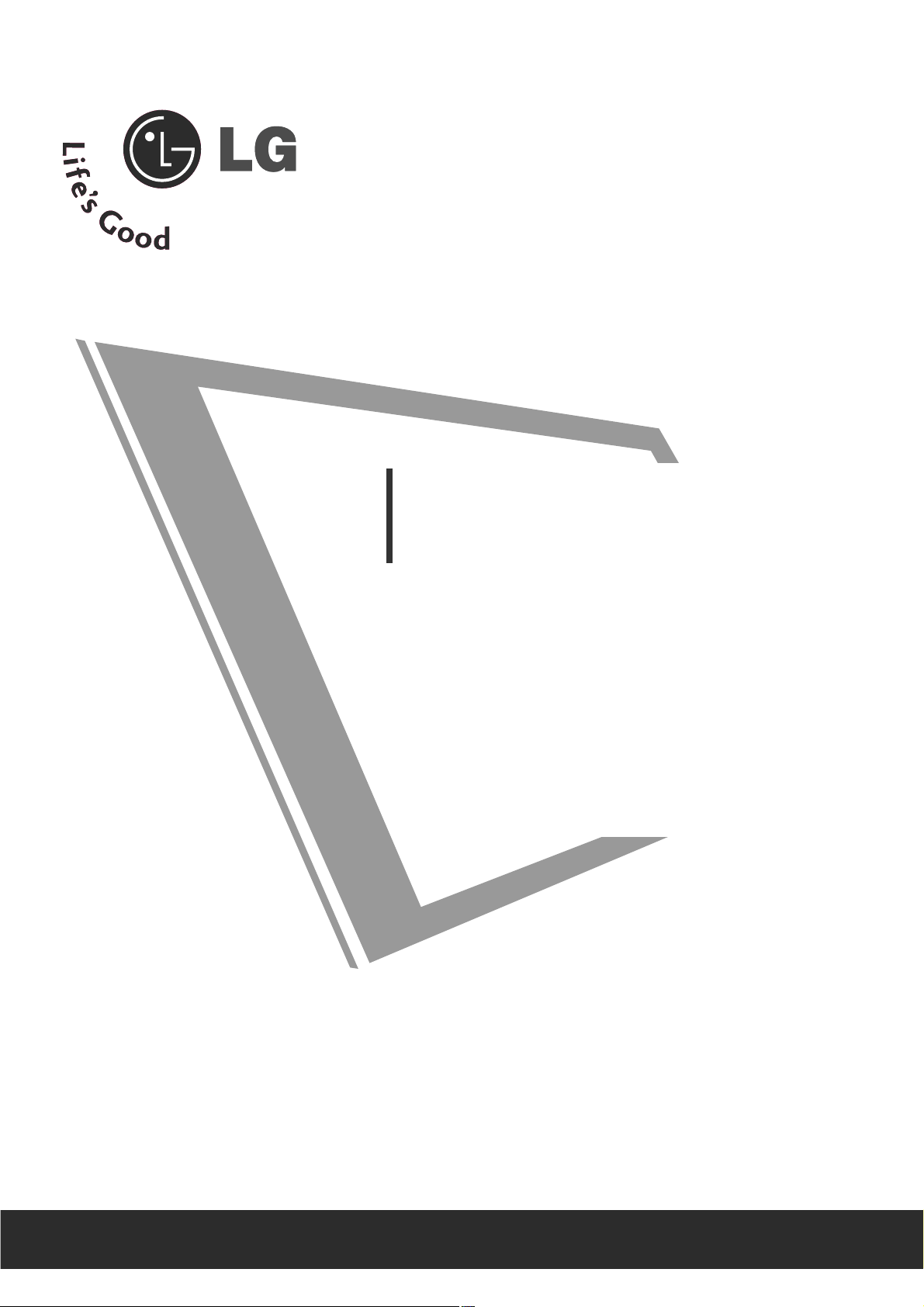
Lees deze gebruiksaanwijzing aandachtig alvorens uw toestel te
gebruiken en bewaar ze voor latere naslag.
Noteer het modelnummer en het serienummer van het toestel.
Zie hiervoor het etiket op het achterpaneel en meld deze informatie aan uw dealer bij elk verzoek om onderhoud.
GEBRUIKSAANWIJZING
MM119977WWDD
MM222277WWDD
MM223377WWDD

BEDIENING OP HET VOORPANEEL
■
Dit is een vereenvoudigde weergave van een voorpaneel. Wat u hier ziet, kan enigszins afwijken van hoe uw Set
er in werkelijkheid uitziet.
1
VOORBEREIDING
INPUT
MENU
VOL PROK
Programma-
knoppen
Volume-knoppen
Knop MENU
Knop OK
Knop INPUT
(ingang)
Aan/uit-sensor
Hoofdtelefoon knop
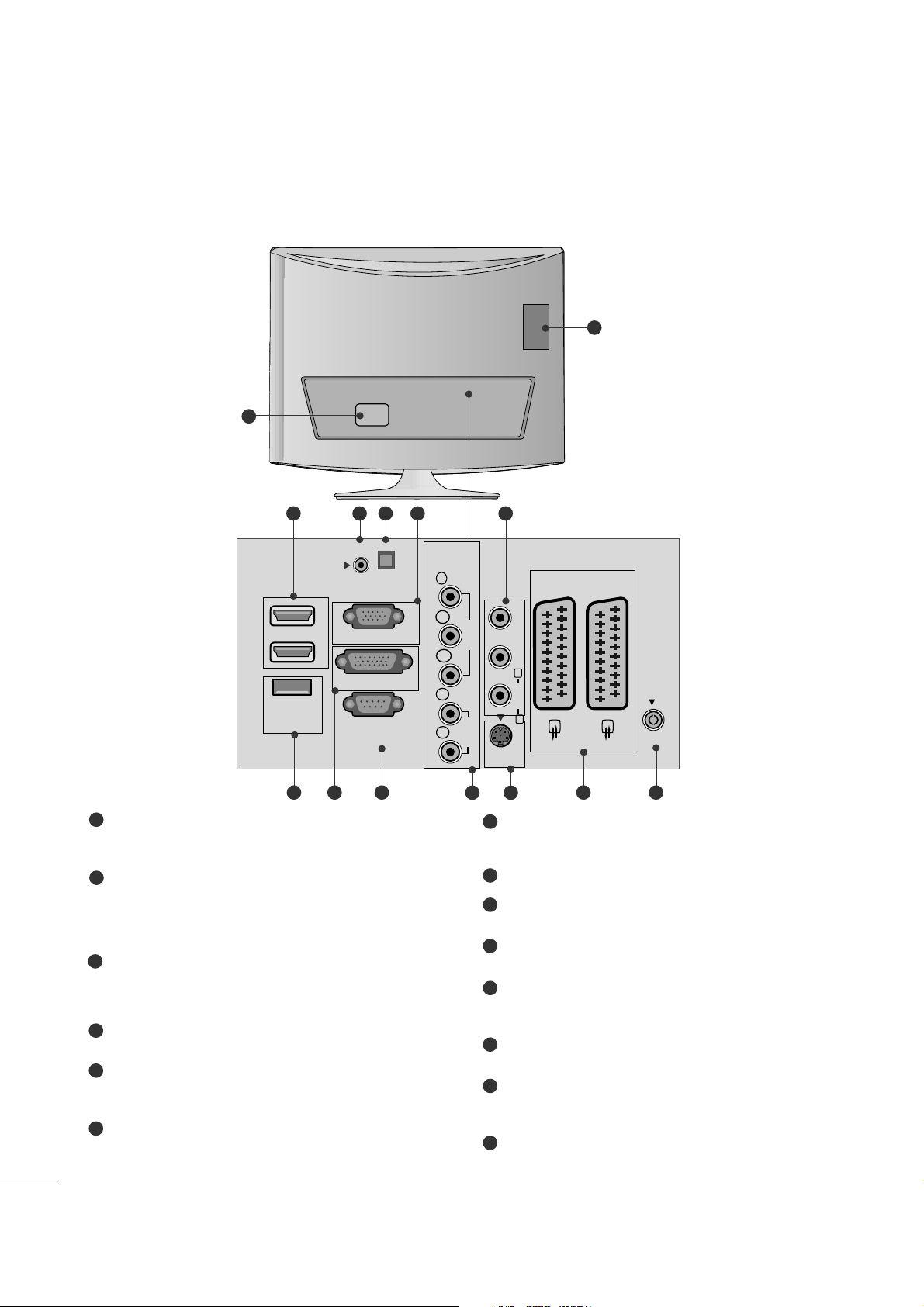
2
VOORBEREIDING
INFORMATIE ACHTERZIJDE
Sleuf voor PCMCIA-kaart (Personal Computer
Memory Card International Association).
(Deze functie is niet op alle modellen beschikbaar.)
Aansluiting voedingskabel
Deze Set werkt op netvoeding (wisselstroom). Het voltage wordt aangegeven op de pagina met de specificaties. Probeer nooit de Set aan te sluiten op gelijkstroom.
HDMI/-aansluiting
Sluit een HDMI-signaal op HDMI IN aan.
Of sluit een DVI(VIDEO)-signaal op de HDMI -poort
aan met een DVI-naar-HDMI-kabel.
Audio-ingang (RGB/DVI)
Sluit de audio van een PC aan.
Optische Digital Audio Uit
Sluit digitale audio van verschillende types apparatuur
aan.
RGB INPUT(PC)
Sluit de output van een PC aan.
Audio/Video Invoer
Sluit audio/video uitvoer van een extern toestel aan op
deze contactpunten.
UITSLUITEND SERVICE POORT
DVI-D Input
Sluit de output van een PC aan.
RS-232C-ingang (BEDIENING/SERVICE)
Sluit de RS-232C poort aan op een PC.
Component-ingang
Sluit een componentapparaat voor video/audio aan op
deze aansluitingen.
S-Video Invoer
Sluit de S-Video uit van een S-VIDEO toestel aan.
Euro-scartaansluiting (AV1/AV2)
Sluit scartingang of -uitgang van een extern apparaat
aan op deze aansluitingen.
Antenne-ingang
Sluit hier de antenne aan.
1
2
3
4
5
6
7
8
9
10
11
12
13
14
■
Dit is een vereenvoudigde voorstelling van het achterpaneel. Wat u hier ziet, kan enigszins afwijken van hoe uw
Set er in werkelijkheid uitziet.
V 1
V 2
3
10
11 12
2
1
98 1413
6 74 5
<M197WD/M227WD>
AUDIO IN
(RGB/DVI)
1
HDMI
2
SERVICE
ONLY
OPTICAL
DIGITAL
AUDIO OUT
RGB IN (PC)
DVI-D
RS-232C IN
(CONTROL & SERVICE)
COMPONENTINAV-IN 3
Y
P
B
VIDEO
P
R
L
AUDIO
R
S-VIDEO
AV 1
VIDEO AUDIO
(MONO)
L
R
AV 2
ANTENNA
IN
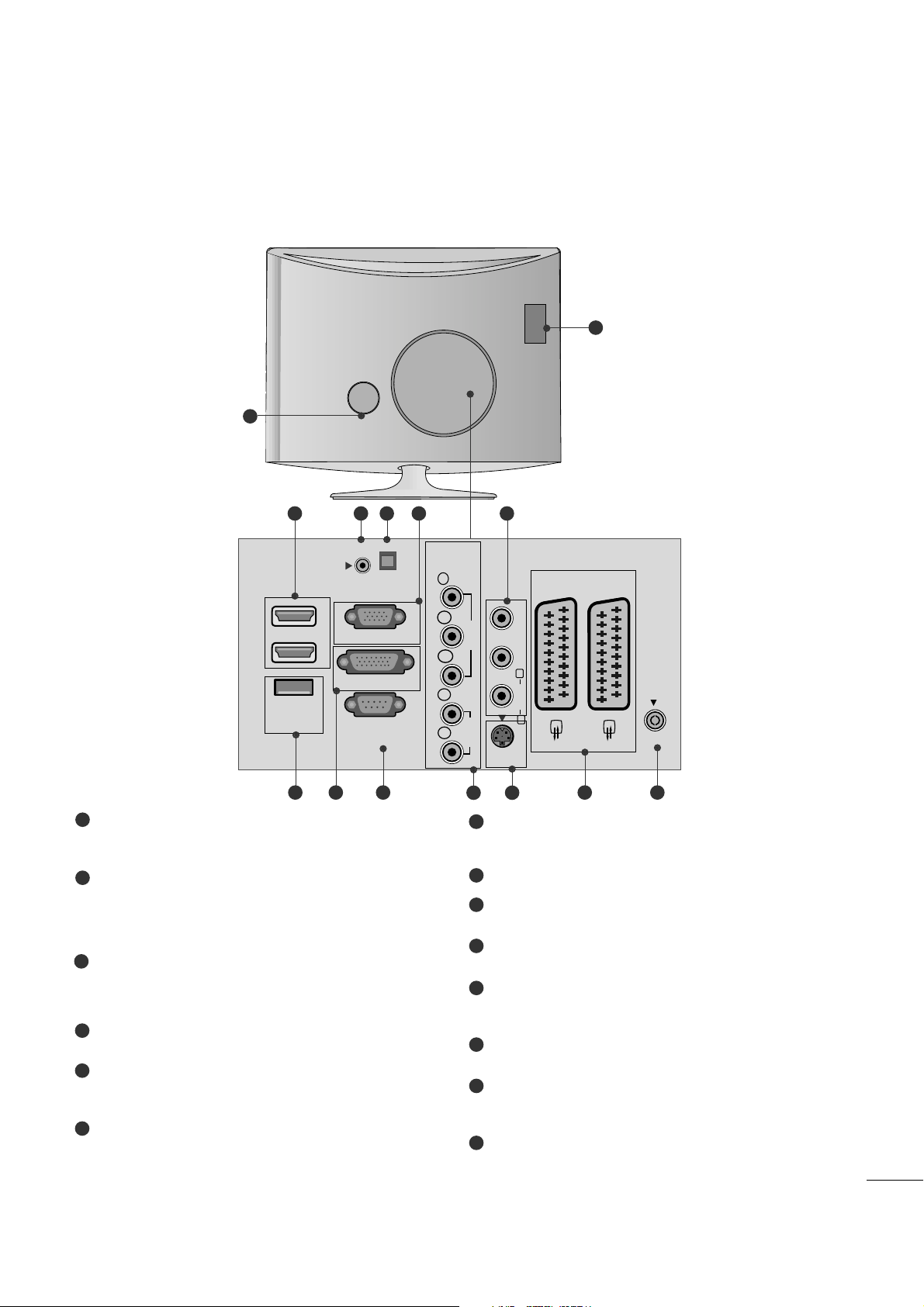
3
VOORBEREIDING
INFORMATIE ACHTERZIJDE
Sleuf voor PCMCIA-kaart (Personal Computer
Memory Card International Association).
(Deze functie is niet op alle modellen beschikbaar.)
Aansluiting voedingskabel
Deze Set werkt op netvoeding (wisselstroom). Het voltage wordt aangegeven op de pagina met de specificaties. Probeer nooit de Set aan te sluiten op gelijkstroom.
HDMI/-aansluiting
Sluit een HDMI-signaal op HDMI IN aan.
Of sluit een DVI(VIDEO)-signaal op de HDMI -poort
aan met een DVI-naar-HDMI-kabel.
Audio-ingang (RGB/DVI)
Sluit de audio van een PC aan.
Optische Digital Audio Uit
Sluit digitale audio van verschillende types apparatuur
aan.
RGB INPUT(PC)
Sluit de output van een PC aan.
Audio/Video Invoer
Sluit audio/video uitvoer van een extern toestel aan op
deze contactpunten.
UITSLUITEND SERVICE POORT
DVI-D Input
Sluit de output van een PC aan.
RS-232C-ingang (BEDIENING/SERVICE)
Sluit de RS-232C poort aan op een PC.
Component-ingang
Sluit een componentapparaat voor video/audio aan op
deze aansluitingen.
S-Video Invoer
Sluit de S-Video uit van een S-VIDEO toestel aan.
Euro-scartaansluiting (AV1/AV2)
Sluit scartingang of -uitgang van een extern apparaat
aan op deze aansluitingen.
Antenne-ingang
Sluit hier de antenne aan.
1
2
3
4
5
6
7
8
9
10
11
12
13
14
■
Dit is een vereenvoudigde voorstelling van het achterpaneel. Wat u hier ziet, kan enigszins afwijken van hoe uw
Set er in werkelijkheid uitziet.
V 1
V 2
3
10
11 12
2
1
98 1413
6 74 5
<M237WD>
AUDIO IN
(RGB/DVI)
1
HDMI
2
SERVICE
ONLY
OPTICAL
AUDIO OUT
RGB IN (PC)
DVI-D
RS-232C IN
(CONTROL & SERVICE)
DIGITAL
COMPONENTINAV-IN 3
Y
P
B
VIDEO
P
R
L
AUDIO
R
S-VIDEO
VIDEO AUDIO
(MONO)
L
R
AV 1
AV 2
ANTENNA
IN
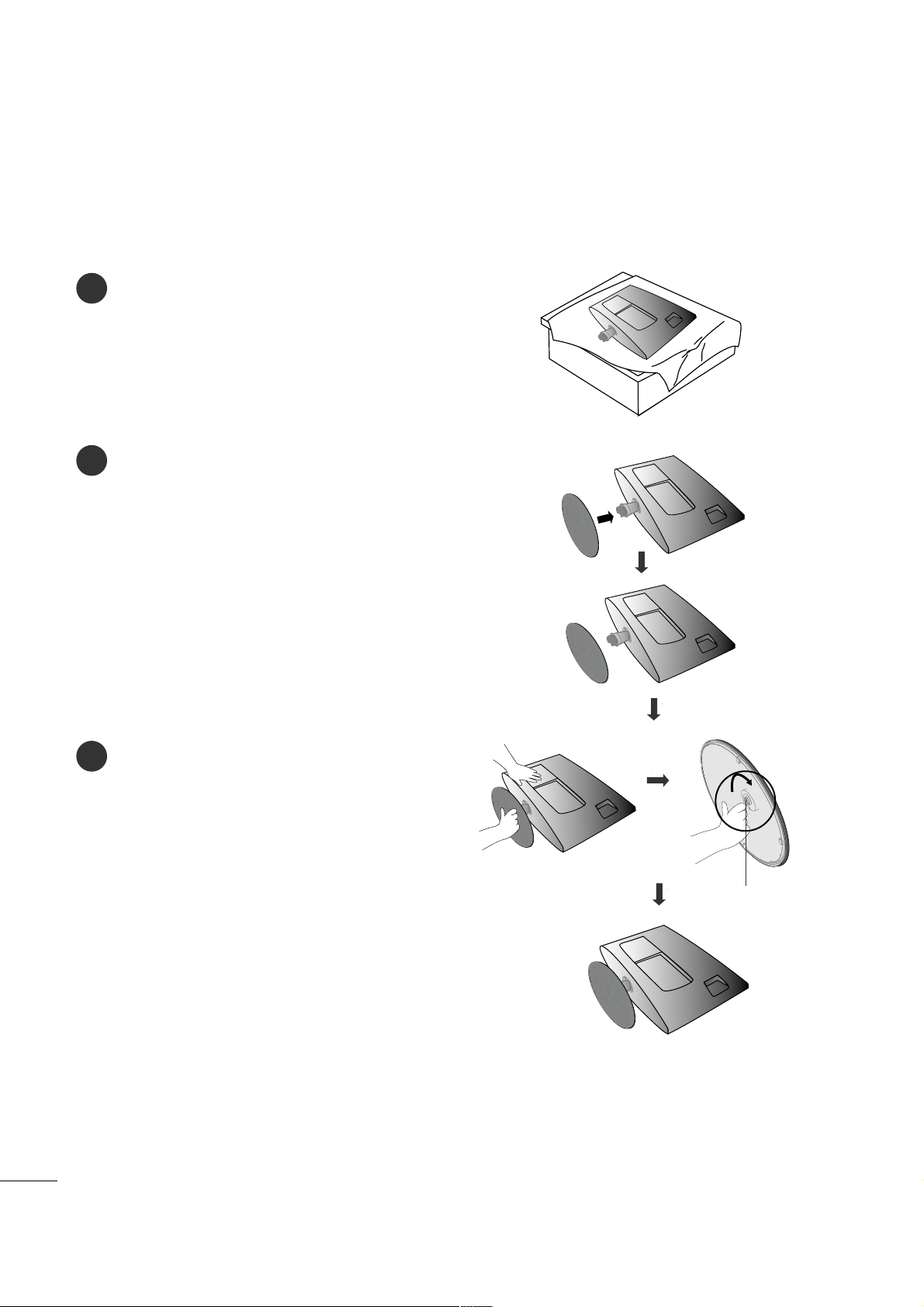
4
VOORBEREIDING
INSTALLATIE VAN DE STEUN
■
wat u hier ziet, kan enigszins afwijken van hoe uw Set er in werkelijkheid uitziet.
1
2
3
Plaats het product voorzichtig met de schermzijde
omlaag op een zacht oppervlak dat het product
en het scherm beschermt tegen beschadiging.
Plaats de steunbasis in het product.
Bevestig de monitor aan de steunbasis door de schroef
naar rechts te draaien.
* Draai de schroef vast met behulp van het
schroefhandvat.
<M197WD/M227WD>
Schroef
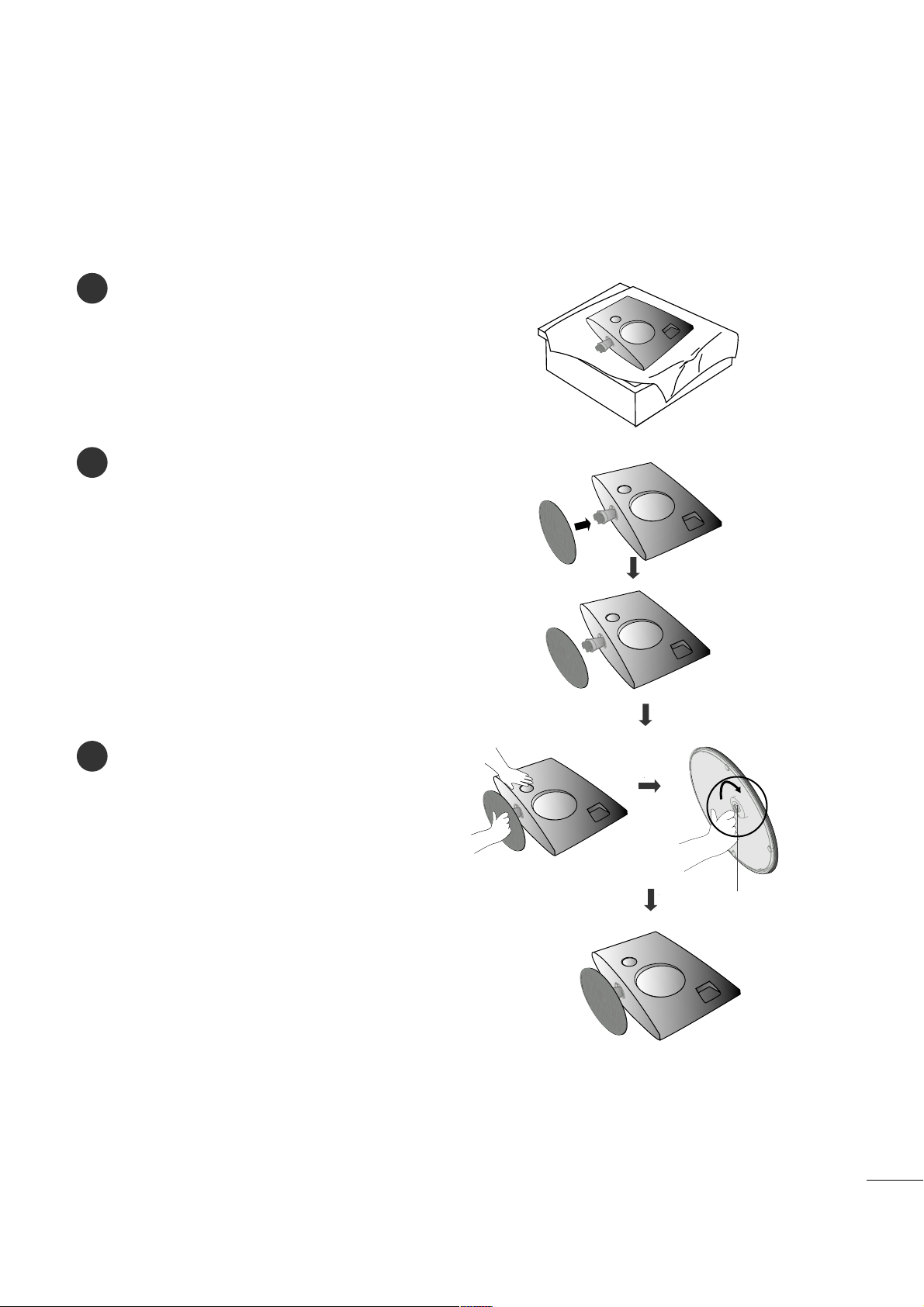
5
VOORBEREIDING
INSTALLATIE VAN DE STEUN
■
wat u hier ziet, kan enigszins afwijken van hoe uw Set er in werkelijkheid uitziet.
1
2
3
Plaats het product voorzichtig met de schermzijde
omlaag op een zacht oppervlak dat het product
en het scherm beschermt tegen beschadiging.
Plaats de steunbasis in het product.
Bevestig de monitor aan de steunbasis door de schroef
naar rechts te draaien.
* Draai de schroef vast met behulp van het
schroefhandvat.
<M237WD>
Schroef

6
VOORBEREIDING
DE STEUN DEMONTEREN
1
2
3
Plaats het toestel met de voorkant naar beneden op een kussen of een zachte doek.
U kunt de monitor van de voet losmaken door de
schroef naar links te draaien.
Draai de schroef vast met behulp van het
schroefhandvat.
4
Trek aan de steunbasis.
5
■
wat u hier ziet, kan enigszins afwijken van hoe uw Set er in werkelijkheid uitziet.
<M197WD/M227WD>
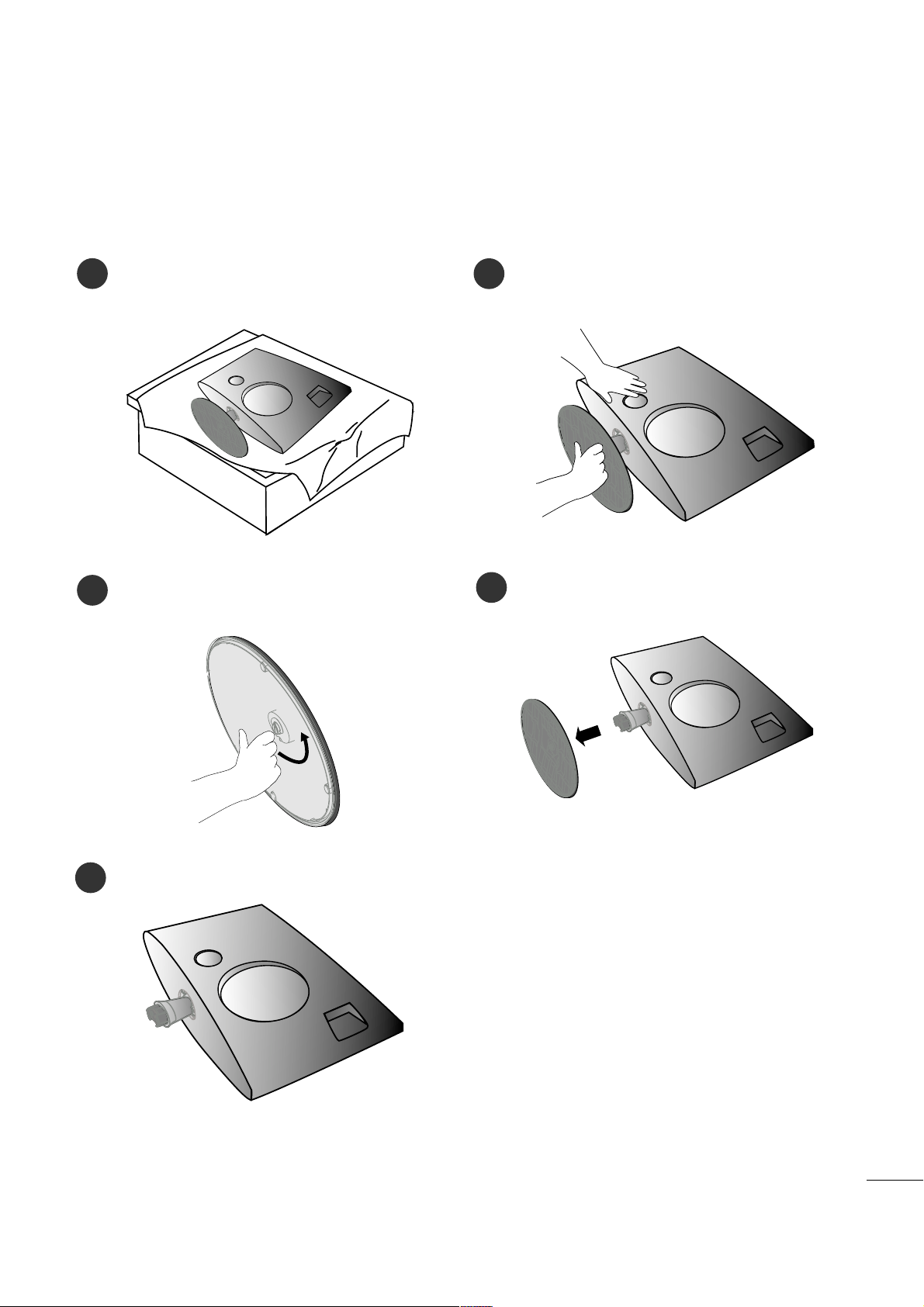
7
VOORBEREIDING
DE STEUN DEMONTEREN
1
2
3
Plaats het toestel met de voorkant naar beneden op een kussen of een zachte doek.
U kunt de monitor van de voet losmaken door
de schroef naar links te draaien.
Draai de schroef vast met behulp van het
schroefhandvat.
4
Trek aan de steunbasis.
5
■
wat u hier ziet, kan enigszins afwijken van hoe uw Set er in werkelijkheid uitziet.
<M237WD>
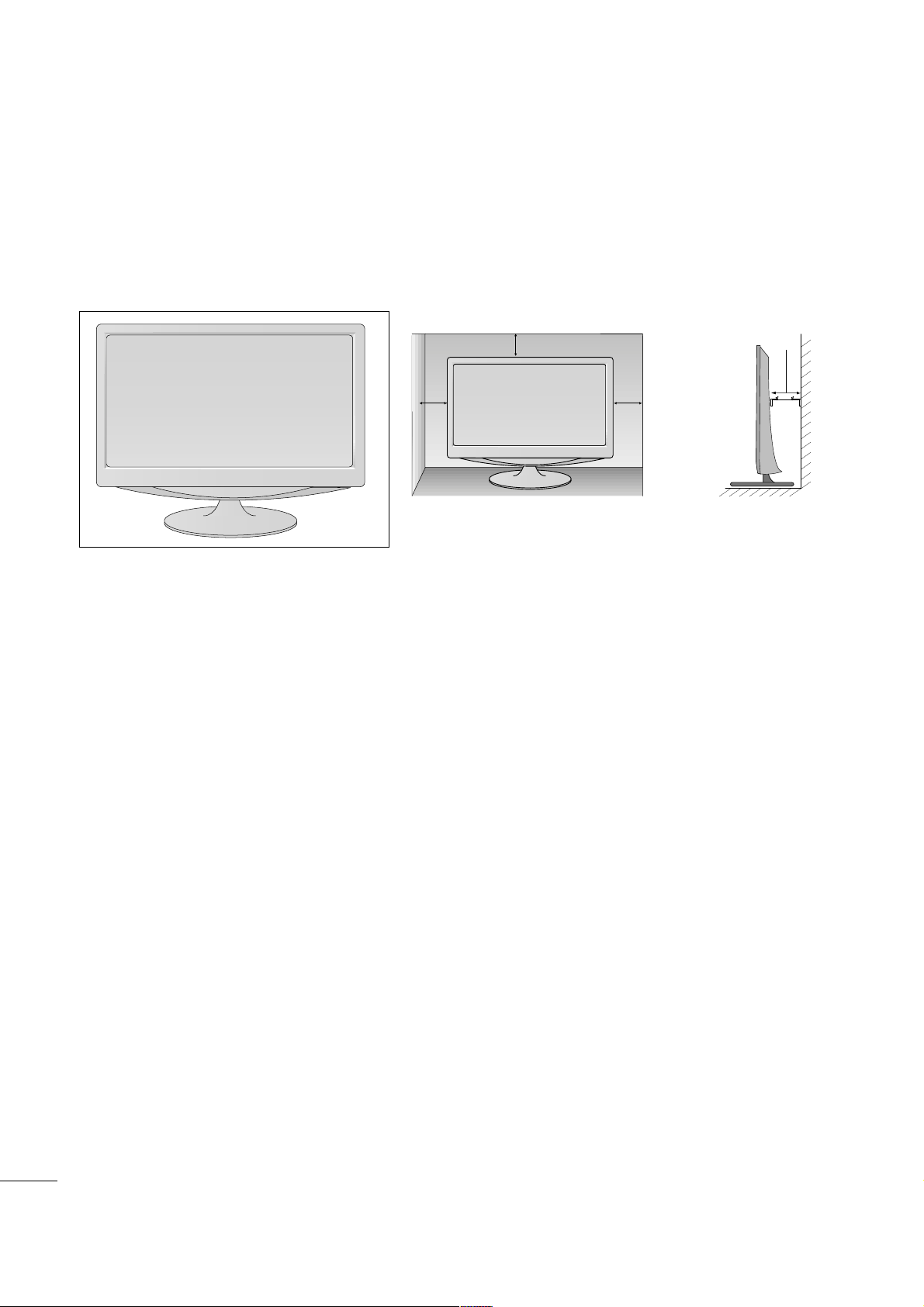
8
VOORBEREIDING
INSTALLATIE VAN DE VOET
Zorg voor een goede ventilatie door aan beide zijden en ten opzichte van de muur een afstand van ongeveer 10
cm aan te houden.
10,16 cm
10,16 cm
10,16 cm
10,16 cm

9
VOORBEREIDING
HET SCHERM PLAATSEN
■
wat u hier ziet, kan enigszins afwijken van hoe uw Set er in werkelijkheid uitziet.
Pas de positie van het scherm aan voor maximaal comfort.
•• KKaannttee llbbeerree iikk
PLAATS
Zet de tv niet op een plaats waar helder licht of zonlicht direct op het scherm valt. Zorg ervoor dat de tv niet
wordt blootgesteld aan onnodige trillingen, vocht, stof of hitte. Zorg er ook voor dat de tv op een plaats met voldoende ventilatie staat. De ventilatiegaten in het achterpaneel mogen niet worden bedekt.
Als u de Set aan de muur wilt bevestigen, moet u een VESA-houder (optioneel onderdeel) aan de achterzijde van
de Set vastmaken..
Bevestig de VESA-houder en bijbehorende muurbevestiging (optionele onderdelen) zorgvuldig, zodat de tv niet
kan vallen.
WW aaaarrss cchhuu ww iinn gg::
Bij het aanpassen van de hoek van het scherm let u op dat u
uw vinger(s) niet tussen de kop van de monitor en de steun
plaatst. U kunt uw vinger(s) bezeren.
-6°~ -2
°
12°~ 18
°
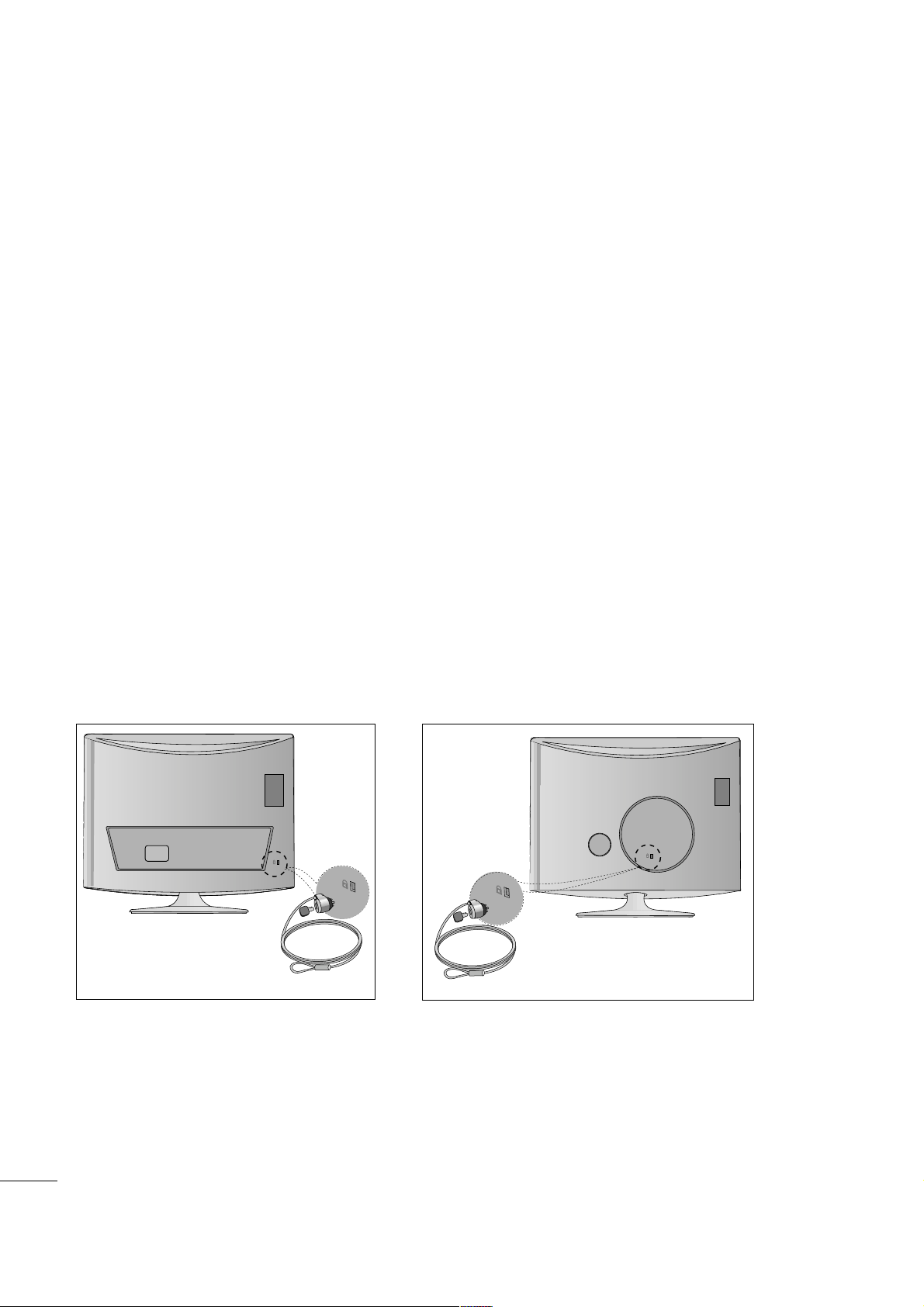
10
VOORBEREIDING
KENSINGTON-BEVEILIGINGSSYSTEEM
- De Set heeft aan de achterzijde een aansluiting voor het Kensington-beveiligingssysteem. Sluit de kabel van het
Kensington-beveiligingssysteem aan volgens de onderstaande afbeelding..
- Gedetailleerde instructies voor installatie en gebruik van het Kensington-beveiligingssysteem zijn te vinden in de
bijbehorende gebruikershandleiding.
Zie de website van Kensington,
hhttttpp::////ww wwww..kkeennssiinnggtt oonn.. ccoomm
, voor meer informatie. Kensington verkoopt
beveiligingssystemen voor kostbare elektronische apparatuur, zoals notebooks en LCD-projectoren.
OOppmmeerr kk ii nngg::
- Het Kensington-beveiligingssysteem is een optioneel accessoire.
OOppmmeerr kk ii nngg::
a. Als de Set koud aanvoelt, kunt u een 'flikkering' zien wanneer het toestel wordt aangezet.
Dit is normaal; er is niets mis met het product.
b. Er kunnen fouten zichtbaar zijn op het scherm in de vorm van kleine rode, groene of blauwe puntjes.
Deze hebben echter geen nadelige invloed op de prestaties van het toestel.
c. Raak het LCD-scherm niet aan en druk niet langdurig met uw vinger(s) op het scherm.
Dit kan tijdelijke vervormingseffecten op het scherm veroorzaken.
<M197WD/M227WD> <M237WD>
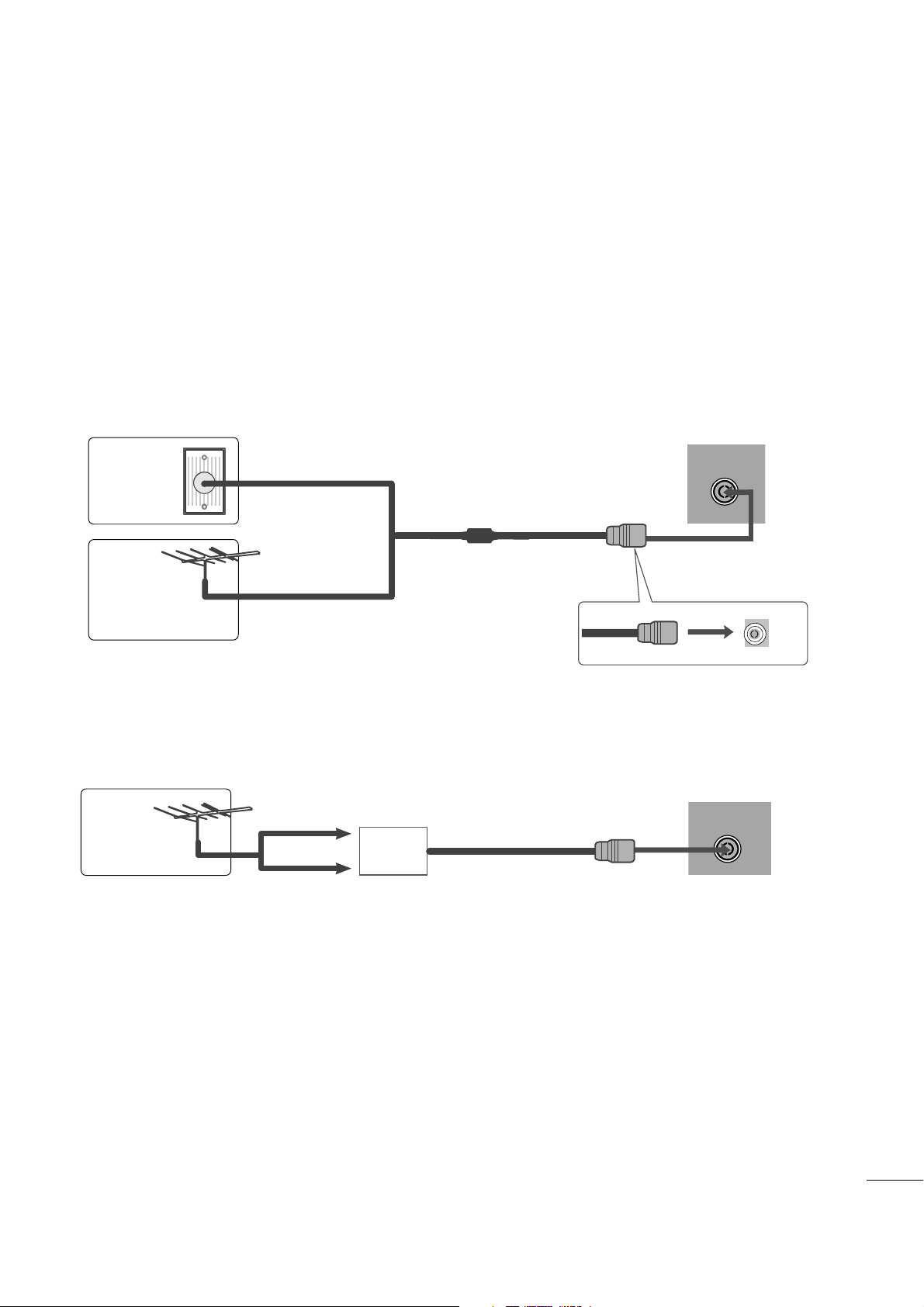
11
VOORBEREIDING
AV 3
L/ MONO
R
AUDIO
VIDEO
S-VIDEO
AUDIO
VIDEO
AV 1 AV 2
ANTENNA
IN
EJECT
HDMI/DVI IN 1 HDMI IN 2
AV 3
L/ MONO
R
AUDIO
VIDEO
S-VIDEO
AUDIO
VIDEO
AV 1 AV 2
ANTENNA
IN
EJECT
HDMI/DVI IN 1 HDMI IN 2
■
Richt de antenne voor een optimale beeldkwaliteit.
■
Antennekabel en converter worden niet meegeleverd.
■
Breng om beschadiging van uw apparatuur te voorkomen geen netsnoeren aan voordat u alle apparatuur
hebt aangesloten.
Flats/appartementen
(aansluiting op antennewanddoos)
Eengezinswoningen/huizen
(aansluiting op wanddoos voor buitenantenne)
Buitenantenne
(VHF, UHF)
Antenne
wanddoos
Coaxiale RF-draad (75 ohm)
AANSLUITING ANTENNE
Antenne
UHF
Signaalv
ersterker
VHF
■
In gebieden met een slechte ontvangst kunt u om een betere beeldkwaliteit te krijgen een signaalversterker
plaatsen op de antenne, zoals hierboven getoond.
■
Als het signaal naar twee tv's moet worden gesplitst, kunt u hiervoor een antennesplitter gebruiken.
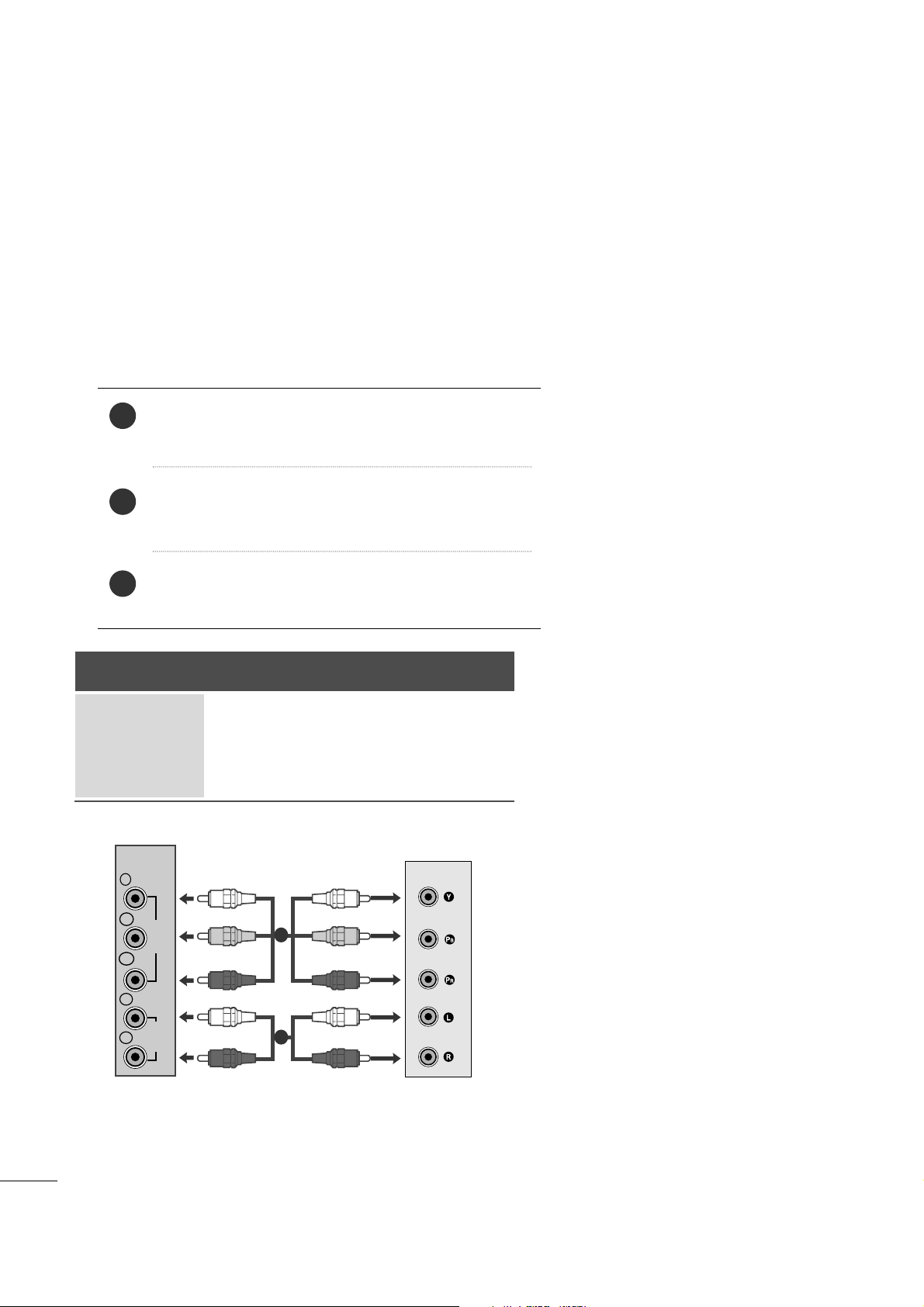
12
AANSLUITINGEN EN SETUP
Sluit de uitgangen van de set-top aan op de
CC OOMMPP OO--
NNEE NNTT IINN VVII DDEE OO
-ingangen (Y P
B PR) op de tv.
Sluit de audiokabel van de set-top aan op de
CC OO MM PPOO--
NNEE NNTT IINN AA UUDDII OO
-aansluitingen van de tv.
Druk op de knop INPUT en selecteer Component.
2
3
1
HD-ONTVANGER INSTALLEREN
■
Breng om beschadiging van uw apparatuur te voorkomen geen netsnoeren aan voordat u alle apparatuur
hebt aangesloten.
■
wat u hier ziet, kan enigszins afwijken van hoe uw Set er in werkelijkheid uitziet.
Aansluiting met een componentkabel
Signaal
480i/576i
480p/576p
720p/1080i
1080p
Component
Ja
Ja
Ja
Ja
HDMI
Nee
Ja
Ja
Ja
VIDEO
COMPONENT
IN
AUDIO
Y
P
B
P
R
L
R
1
2
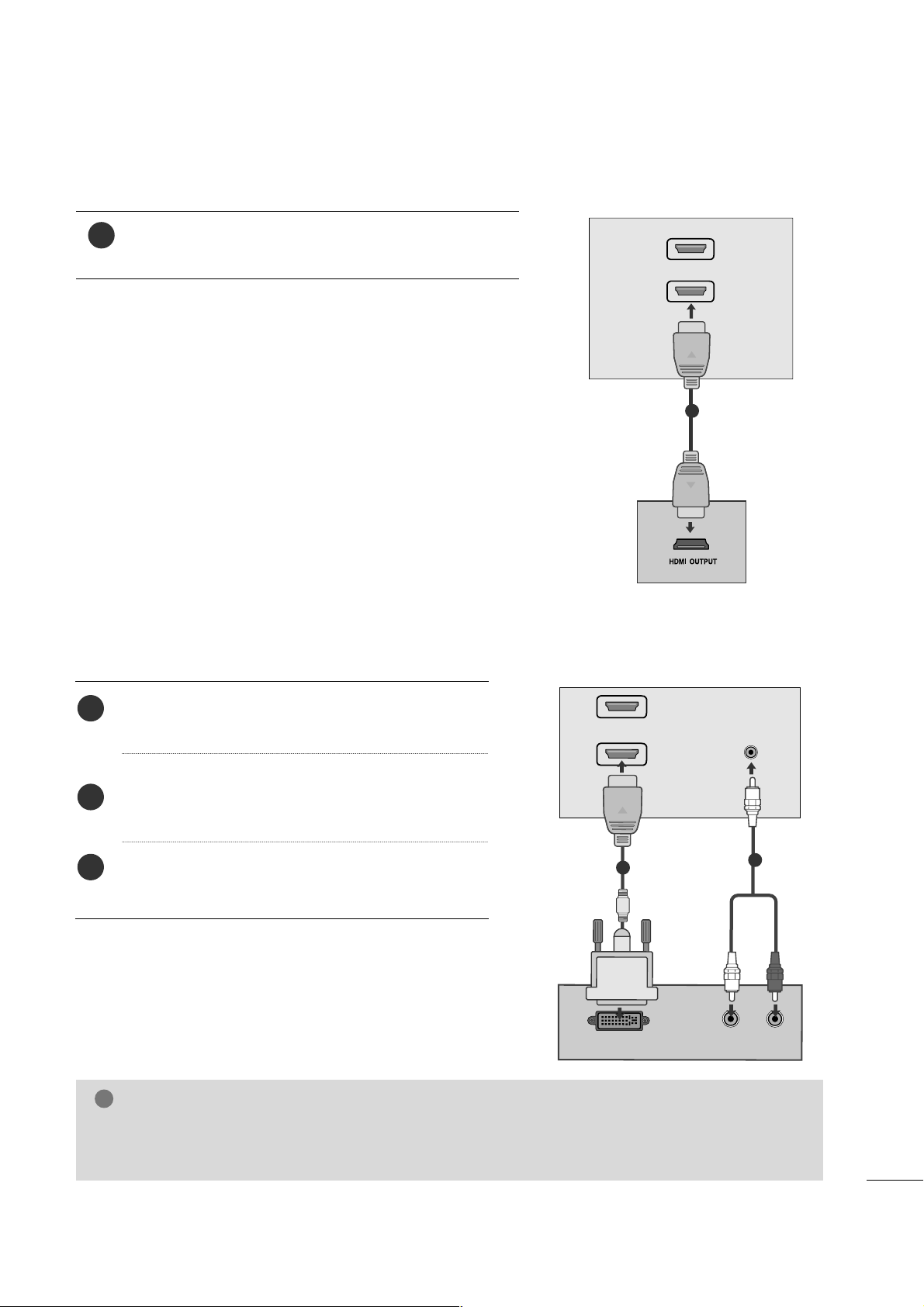
13
AANSLUITINGEN EN SETUP
Aansluiting met een HDMI kabel
Verbind de HDMI-uitgang van de digitale set-top box met
de
HHDDMMII// DDVVII II NN
-aansluiting op de tv.
1
Als u voor de verbinding een HDMI-naar-DVI-kabel gebruikt
Sluit de digitale set-top box aan op de HDMI IN ingang
op de set.
Verbind de audio-uitgangen van de set-top box met de
AA UUDD IIOO IINN((RRGGBB//DDVVII))
-aansluiting op de tv.
Schakel de digitale set-top box in. (Raadpleeg de
gebruikershandleiding van de digitale set-top box.)
2
3
1
HDMI
1
2
1
DVI OUTPUT
AUDIO
R
L
AUDIO IN
(RGB/DVI)
HDMI
1
2
1
2
GG
Het HDMI-ingangssignaal ondersteunt geen PC-modus. Als het in de PC-modus aangesloten is, wordt het
beeldscherm niet goed weergegeven.
OPMERKINGEN
!
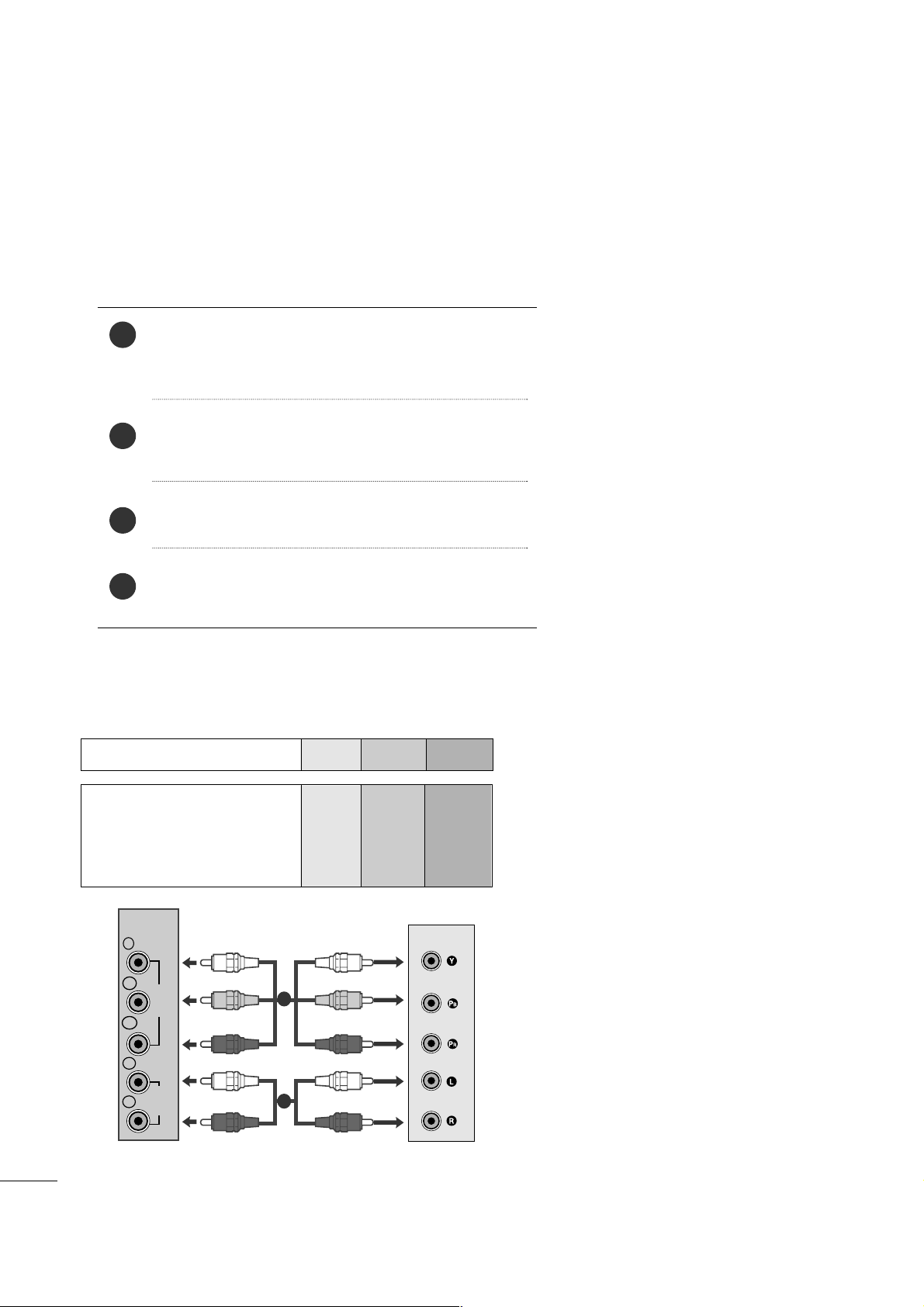
14
AANSLUITINGEN EN SETUP
Componentingangen
U kunt de beeldkwaliteit verbeteren door een dvd-speler op de hieronder aangegeven manier op de componentingangen aan te sluiten.
Componentingangen op de Set
YPB PR
Video-uitgangen op de
dvd-speler
Y
Y
Y
Y
P
B
B-Y
Cb
Pb
P
R
R-Y
Cr
Pr
DVD AANSLUITEN
Aansluiting met een componentkabel
Sluit de video-uitgangen (Y PB
PR) van de dvd-speler aan op
de
CC OOMMPP OONNEENNTT IINN VVIIDD EEOO
-aansluitingen (Y P
B
PR) van
het toestel.
Sluit de audiokabel van de dvd-speler aan op de
CC OO MM PPOO--
NNEE NNTT IINN AAUUDDIIOO
-aansluitingen van het apparaat.
Druk op de
IINN PPUUTT
-toets van de
Component.
Druk op de knop
PP LLAAYY
van de dvd-speler.
Het dvd-afspeelsymbool verschijnt op het scherm.
2
3
4
1
VIDEO
COMPONENT
IN
AUDIO
Y
P
B
P
R
L
R
1
2
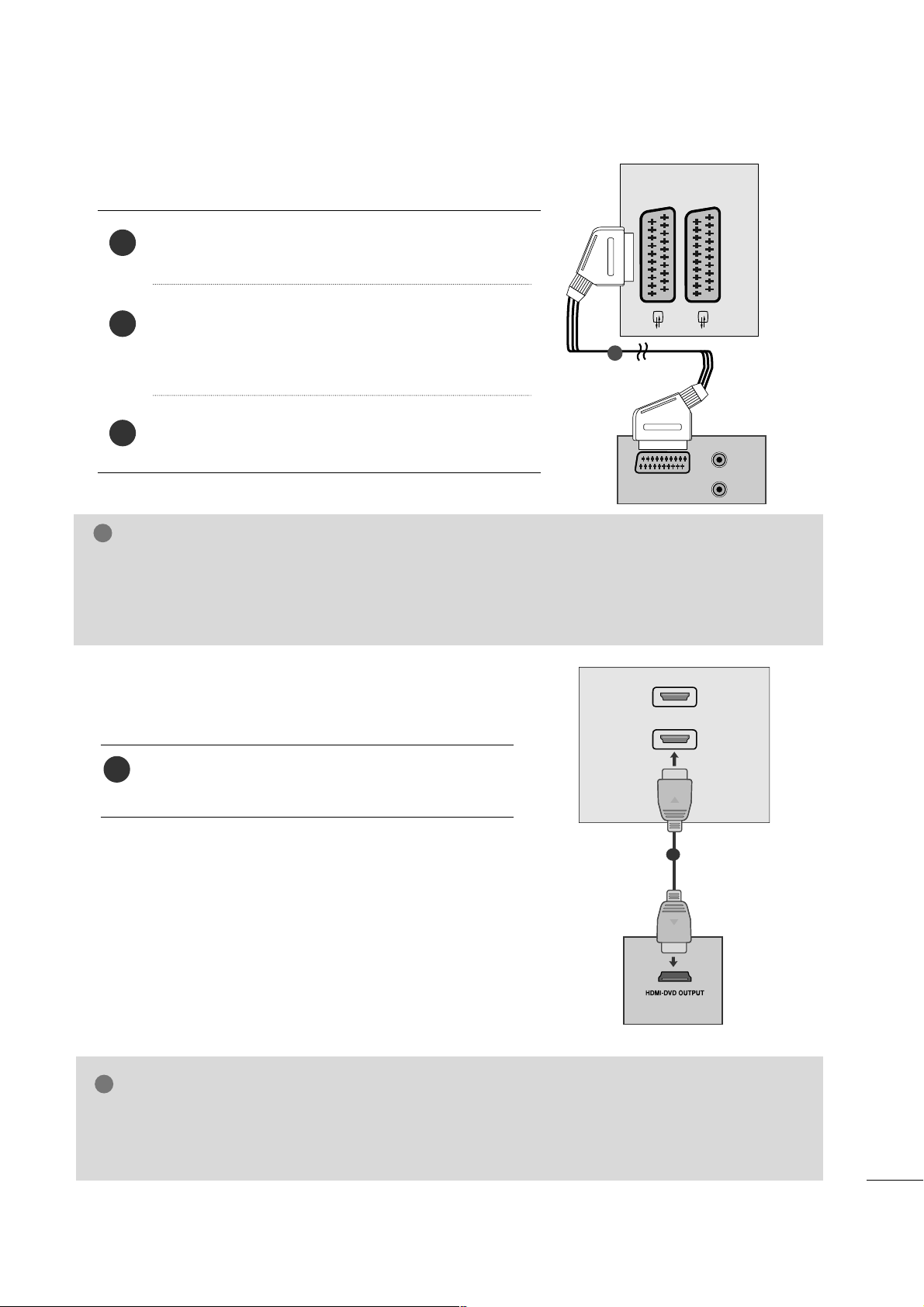
15
AANSLUITINGEN EN SETUP
Aansluiting met een scartkabel
Verbind de Euro-scartaansluiting van de dvd-speler met de
Euro-scartaansluiting van de tv.
Druk op de knop
IINN PPUU TT
om
AV 1 te selecteren.
Indien aangesloten op een AV2 Euro scart ingang,
selecteert u de AV2 invoerbron.
Druk op de knop
PP LLAAYY
van de dvd-speler.
Het dvd-afspeelsymbool verschijnt op het scherm.
2
3
1
Aansluiting met een HDMI-kabel
1
GG
Stel kan video- en audiosignalen ontvangen, gelijktijdig met het gebruik van een HDMI kabel.
GG
Indien de DVD speler niet Auto HDMI ondersteunt, dient u de DVD uitvoerresolutie aan te passen in de
instellingen.
OPMERKINGEN
!
Sluit de HDMI uitvoer van de DVD aan op het HDMI
IN contactpunt van de set.
OPMERKINGEN
!
GG
Het signaaltype RGB (rood, geel en blauw) kan alleen worden gekozen voor Euro scart 1 en alleen AV 1
kan worden ontvangen.Deze signalen worden bijvoorbeeld uitgezonden door een betaaltelevisie-decoder,
een spelconsole, een foto-cd-apparaat, enz.
GG
Gebruik de gepantserde scartkabel.
AUDIO
(L)
(R)
AUDIO/
VIDEO
AV 1 AV 2
1
HDMI
1
2
AV 1 AV 2
1
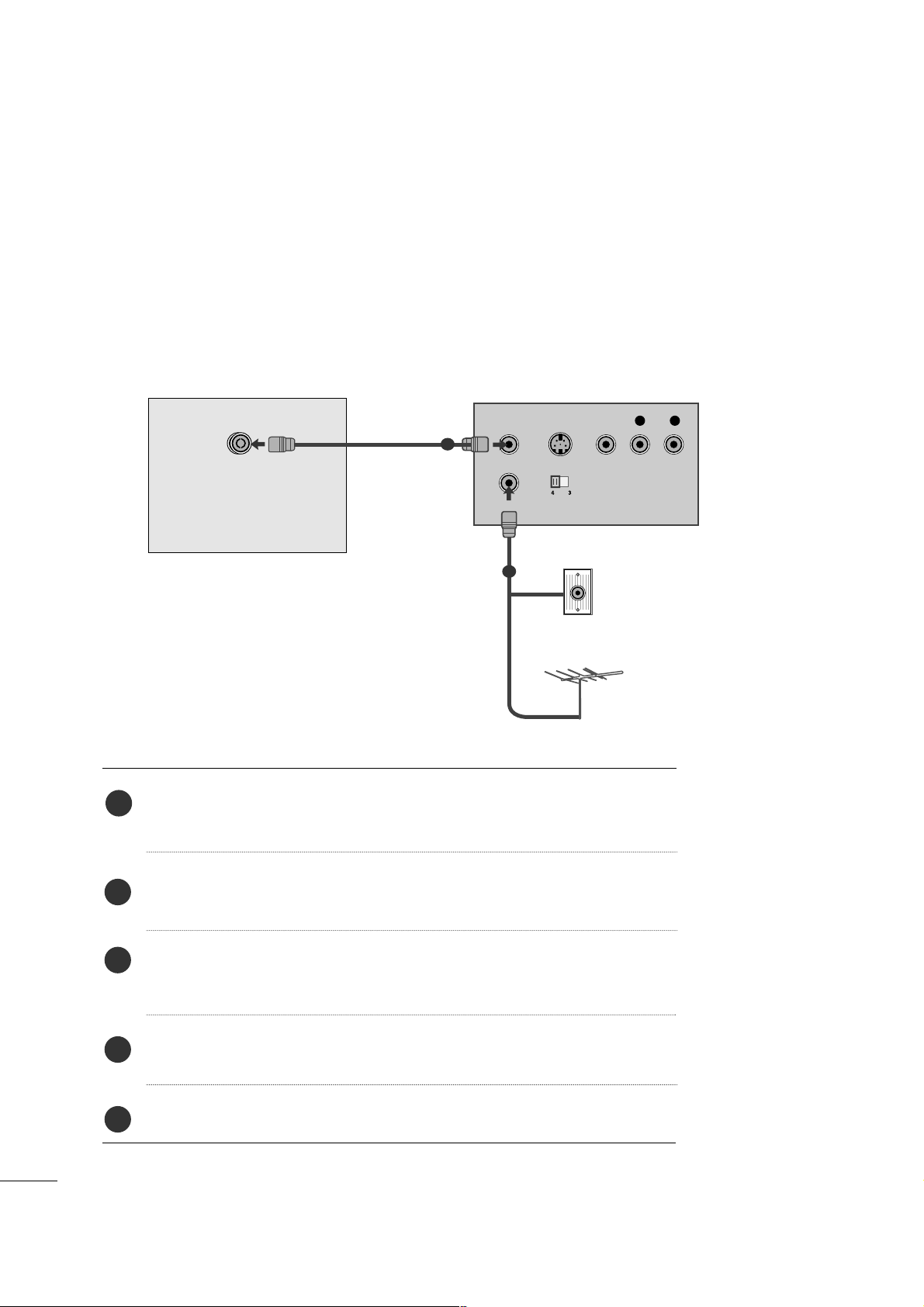
16
AANSLUITINGEN EN SETUP
VIDEORECORDER INSTELLEN
■
U kunt beeldruis (interferentie) voorkomen door voor voldoende afstand tussen de videorecorder en de Set
te zorgen.
■
Standaard wordt een stilstaand beeld op de VCR getoond. Indien een gebruiker een beeldformaat 4:3 langere tijd gebruikt, kan er aan de zijkanten van het scherm een nabeeld achterblijven.
OUTPUT
SWITCH
ANT IN
R
S-VIDEO VIDEO
ANT OUT
L
ANTENNA IN
Wandcontact
doos
Antenne
1
2
Aansluiting met een antennekabel
Sluit de RF-uitgang van de videorecorder aan op de antenneaansluiting op
het achterpaneel van het TV-toestel.
Sluit de antennekabel aan op de RF-antenne-ingang van de videorecorder.
Leg het videokanaal vast op een programmanummer naar keuze volgens de
instructies in "Handmatige programmering".
Kies het programmanummer waarop het videokanaal is vastgelegd.
Druk op de
PPLL AA YY
-toets van de videorecorder.
1
2
3
4
5
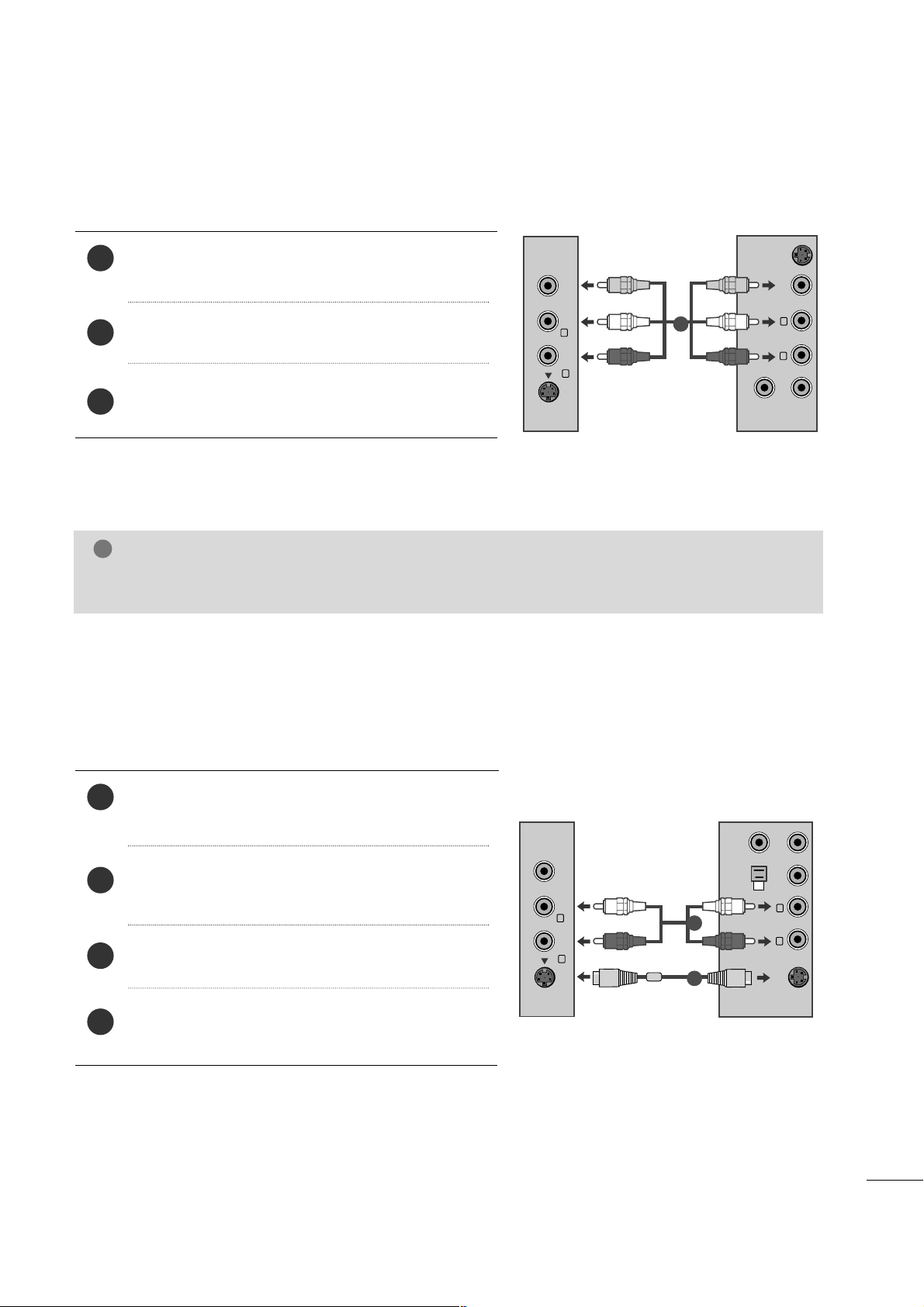
17
AANSLUITINGEN EN SETUP
Bij het aansluiten met een RCA kabel
Sluit de audio/video uitgangen van de VCR aan op de
AUDIO/VIDEO ingangen van de set.
Druk op de INPUT knop om AV3 te selecteren.
Druk op de afspeelknop op de VCR.
Het VCR afspeelbeeld wordt op het scherm getoond.
2
3
1
Bij aansluiten met een S-Video kabel.
Sluit het S-Video contactpunt van de VCR aan op het
S-VIDEO contactpunt van de set.
Sluit de audiokabel van de S-VIDEO VCR aan op de
AUDIO contactpunten van de set.
Druk op de INPUT knop om AV3 te selecteren.
Druk op de afspeelknop op de VCR.
Het VCR afspeelbeeld wordt op het scherm getoond.
2
3
4
1
OPMERKINGEN
!
GG
Indien u een mono VCR heeft, sluit de audiokabel van de VCR aan op de AUDIO L/MONO ingang van de set.
VIDEO ANT IN
ANT OUT
S-VIDEO
L
R
VIDEO AUDIO
(MONO)
S-VIDEO
L
R
AV-IN 3
1
VIDEO AUDIO
(MONO)
S-VIDEO
L
R
AV-IN 3
VIDEOANT IN
ANT OUT
OUTPUT
SWITCH
34
S-VIDEO
L
R
1
2
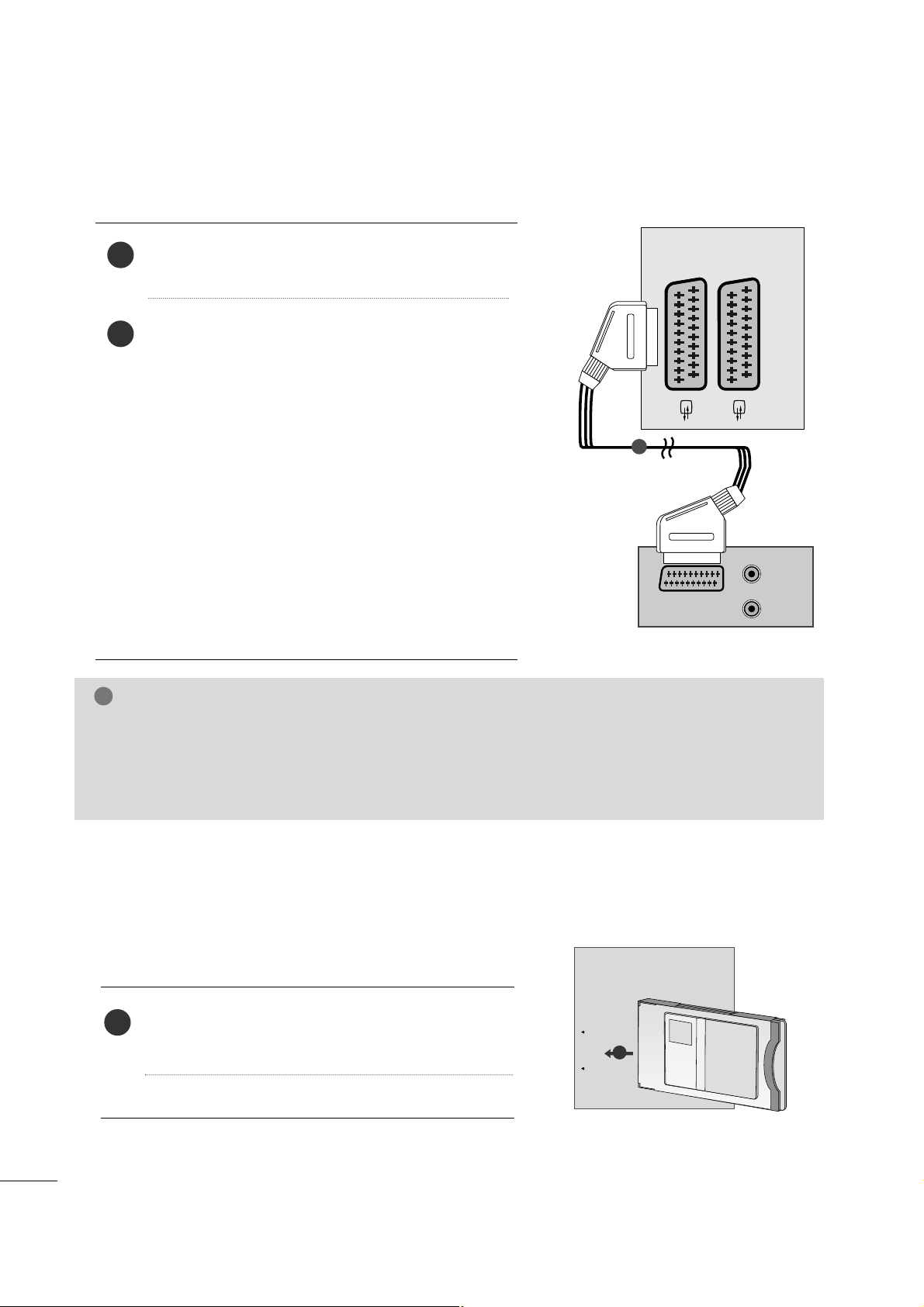
18
AANSLUITINGEN EN SETUP
Aansluiting met een scartkabel
2
1
OPMERKINGEN
!
GG
Het signaaltype RGB (rood, geel en blauw) kan alleen worden gekozen voor Euro scart 1 en alleen AV 1
kan worden ontvangen.Deze signalen worden bijvoorbeeld uitgezonden door een betaaltelevisiedecoder, een spelconsole, een foto-cd-apparaat, enz.
GG
Gebruik de gepantserde scartkabel.
Sluit de Euro scart-aansluiting van de videorecorder aan
op de Euro scart-aansluiting van het TV-toestel.
Druk op de
PPLL AA YY
-toets van de videorecorder.
Als uw videorecorder een schakelspanning uitvoert wanneer hij is aangesloten op de Euro scart-aansluiting,
schakelt het TV-toestel automatisch over op de
AV 1 -
modus. Als u echter wil blijven kijken in de TV-modus,
drukt u op de toetsen
DD
//
EE
of op de NUMMER-toetsen.
Indien aangesloten op een AV2 Euro scart ingang,
selecteert u de AV2 invoerbron.
Anders drukt u op de
IINN PPUU TT
-toets van de afstandsbediening om AV 1 te selecteren. Het weergavebeeld van de
videorecorder verschijnt op het scherm.
U kan ook programma's die door het product worden
ontvangen op de videorecorder opnemen.
Plaats de CI-module in de sleuf voor de PCMCIA –kaart
(Personal Computer Memory Card International
Association) van de Set, zoals afgebeeld.
Zie pagina 43 voor meer informatie.
1
DE CI-MODULE PLAATSEN
-- OOmm dd ee ggee ssccrraamm bbee ll dd ee ssee rrvviicc eess ((bbee ttaaaa llsseerrvv iicc eess)) ttee
bbee kkiijj kkeenn ii nn ddee mmoodduuss vv oooorr ddiiggiitt aallee ttvv..
-- DDeezz ee ffuunncctt ii ee iiss nnii eett iinn aallllee ll aa nnddeenn bbeess cc hhiikkbbaaaarr ..
AUDIO/
VIDEO
AV 1V 1 AV 2V 2
AUDIO
(L)
(R)
1
PCMCIA
CARD SLOT
TVTVTV
1

19
AANSLUITINGEN EN SETUP
OPMERKINGEN
!
GG
Maak gebruik van afgeschermde signaal interfacekabels (D-sub 15 pin kabel, DVI-kabel) met ferrietkernen
om de standaard naleving voor het product te behouden.
PC AANSLUITEN
Deze Set heeft Plug en Play-mogelijkheden. Dit betekent dat de pc zich automatisch aanpast aan de instellingen van de
Set.
Aansluiting met een 15-pins D-sub-kabel
4
Sluit de uitgangsaansluiting van de PERSONAL COMPUTER aan op de PC-aansluiting van het TV-toestel.
Sluit de audiokabel van de PC aan op de
AA UUDD IIOO IINN
((RR GGBB//DD VVII ))
aansluitingen op het achterpaneel van het
TV-toestel.
Druk op de
IINN PPUU TT
-toets om
RGB te selecteren.
Zet de PC aan. Het beeld van het PC-scherm verschijnt
op het TV-toestel.
Het TV-scherm kan nu worden gebruikt als monitor van
de PC.
2
3
1
RGB OUTPUT
AUDIO
AUDIO IN
(RGB/DVI)
RGB IN (PC)
1
2
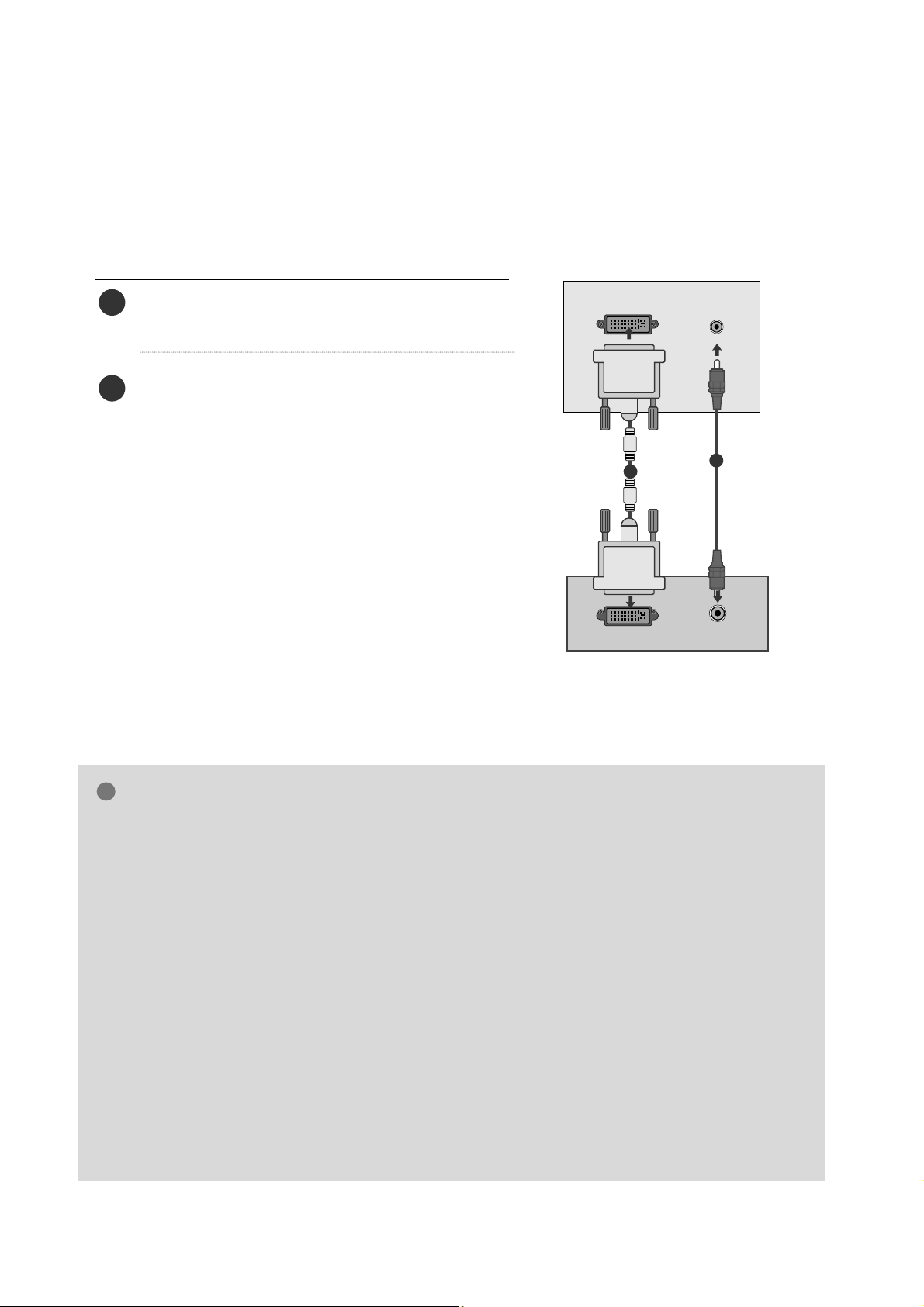
20
AANSLUITINGEN EN SETUP
OPMERKINGEN
!
GG
Indien de set koud is, kan er een licht "geflikker"
zichtbaar zijn wanneer de set wordt aangezet. Dit
is normaal, er is niets mis met de set.
GG
Gebruik, indien mogelijk de videomodus
1360x768@60Hz om de beste beeldkwaliteit te
verkrijgen voor uw LCD-monitor. Als u de andere
resoluties gebruikt, kunnen aangepaste en verwerkte beelden op het scherm verschijnen. Het toestel
werd vooraf aangepast aan de modus
1360x768@60Hz .
((MM119977 WW DD))
GG
Gebruik, indien mogelijk de videomodus
1920x1080@60Hz om de beste beeldkwaliteit te
verkrijgen voor uw LCD-monitor. Als u de andere
resoluties gebruikt, kunnen aangepaste en verwerkte beelden op het scherm verschijnen. Het toestel
werd vooraf aangepast aan de modus
1920x1080@60Hz .
((MM222277WWDD//MM22 3377WWDD))
GG
Er kunnen sommige puntvormige onvolkomenheden op het scherm verschijnen, zoals rode,
groene of blauwe vlekken. Dit zal echter geen
gevolgen voor de prestaties van de monitor
hebben.
GG
Druk niet lang met uw vinger op het LCD-scherm
aangezien dit nabeelden (remanentbeelden) kan
veroorzaken.
GG
Om te voorkomen dat er gedurende langere tijd
een stilstaand beeld op het scherm aanwezig is.
Het stilstaand beeld kan permanent in het scherm
geprint worden; gebruik een schermbeveiliging
indien mogelijk.
Bij het aansluiten met een DVI kabel
Sluit de DVI uitvoer van de PC aan op het DVI-D IN
contactpunt van de set.
Sluit de audiokabel van de pc aan op de
AA UUDD IIOO IINN
((RR GGBB//DD VVII ))
-aansluitingen van het toestel.
2
1
AUDIO
DVI OUTPUT
AUDIO IN
(RGB/DVI)
DVI-D
1
2
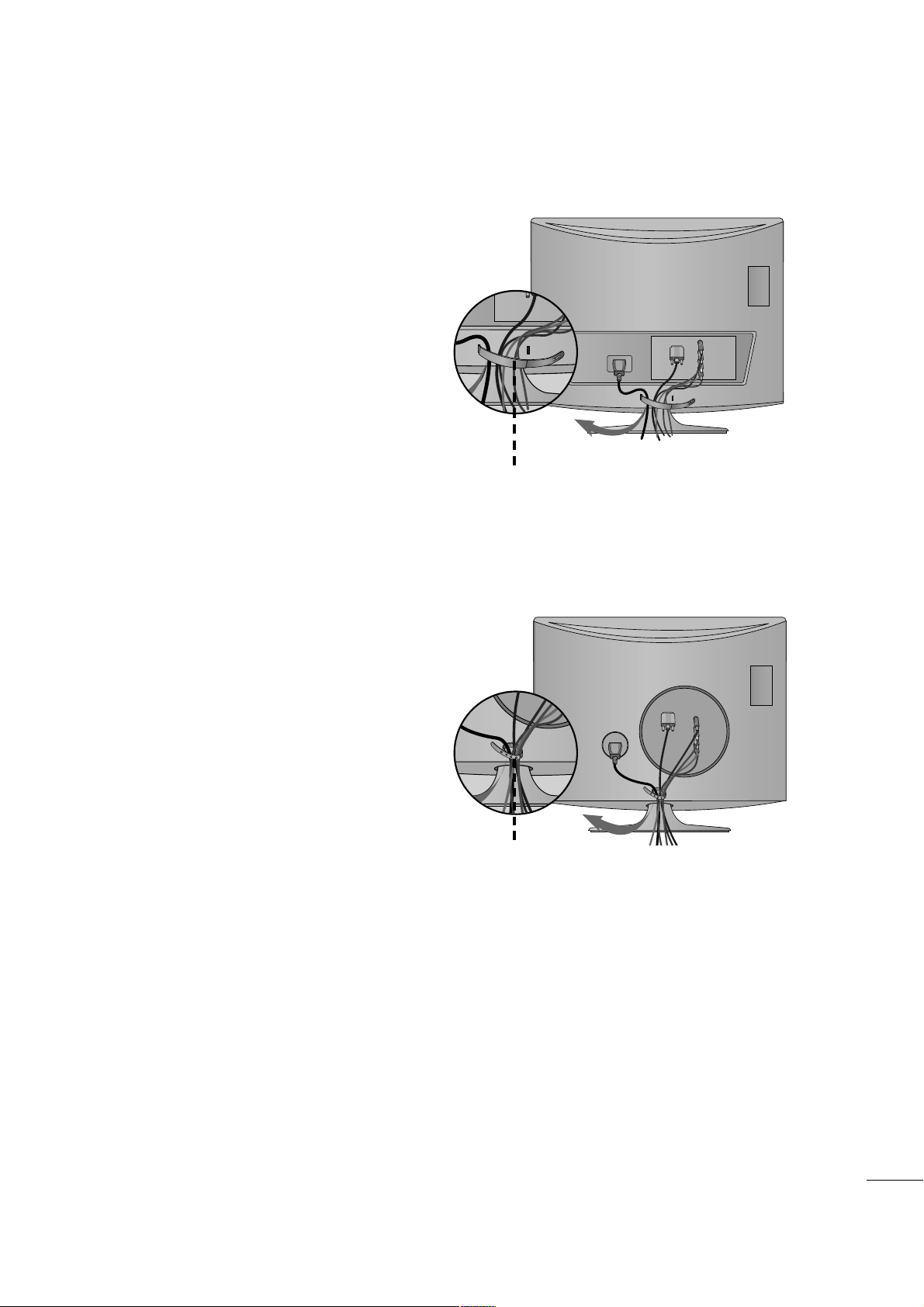
21
ACHTERPANEEL VOOR KABELGELEIDING
Open de KABELBUNDELKLEM en bundel de kabels
zoals de afbeelding aangeeft.
Plaats de KABELBUNDELKLEM zoals de afbeelding
aangeeft.
Bind de kabels aan elkaar met behulp van een
kabelbinder, zoals afgebeeld.
Kabelbeheer
kabelstrop
<<MM119977WWDD//MM2222 77WWDD>>
<<MM 223377WWDD >>
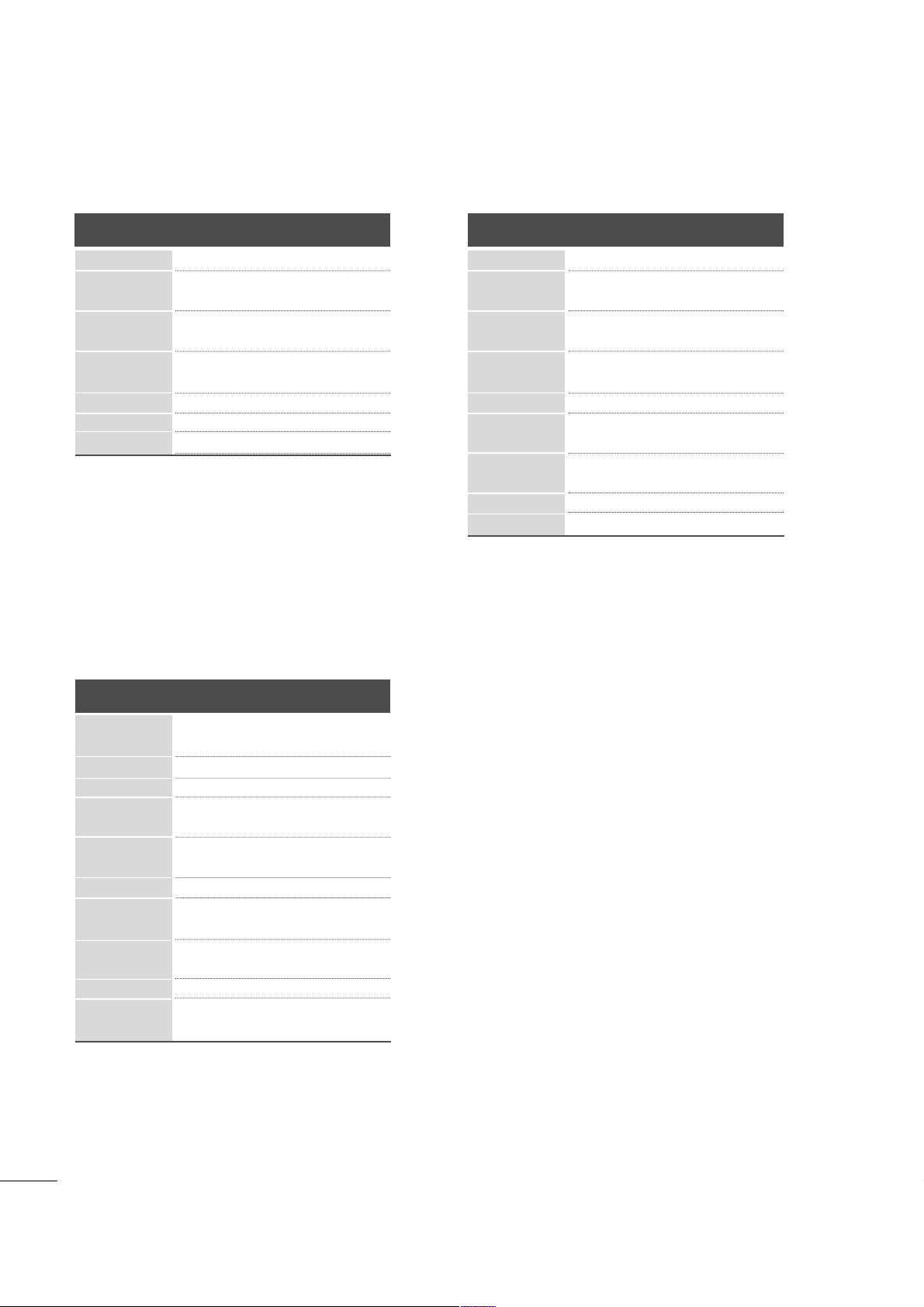
22
AANSLUITINGEN EN SETUP
RGB/DVI [PC]
HDMI[DTV] ondersteunde modus
<<MM 119977WWDD >> <<MM222277WW DD //MM 223377WWDD >>
<<MM119977WWDD // MM222277WWDD // MM223377WWDD >>
60
60
50
50
60
60
60
60
50
24
24
30
30
50
60
60
31.47
31.5
31.25
37.5
44.96
45
33.72
33.75
28.125
26.97
27
33.72
33.75
56.25
67.43
67.5
Resolutie
720x480/60p
720x576/50p
1280x720/60p
1280x720/50p
Horizontale
frequentie (kHz)
Verticale
frequentie (Hz)
1920x1080/60i
1920x1080/50i
1920x1080/24p
1920x1080/30p
1920x1080/50p
Resolutie
640x480
800x600
720x40 0
10 2 4 x 7 6 8
Horizontale
frequentie (kHz)
Verticale
frequentie (Hz)
70
60
75
60
75
60
75
60
60
60
31.468
31.469
37.500
37.879
46.875
48.363
60.123
47.776
47.712
47.7
13 6 0 x 7 6 8
1366x768
12 8 0 x 7 6 8
Resolutie
640x480
800x600
720x40 0
10 2 4 x 7 6 8
Horizontale
frequentie (kHz)
Verticale
frequentie (Hz)
70
60
75
60
75
60
75
75
60
75
60
60
60
60
31.468
31.469
37.500
37.879
46.875
48.363
60.123
67.500
63.981
79.976
64.674
65.290
75.000
66.587
1280x1024
115 2 x 8 64
1680x1050
1920x1080
1600x1200
1920x1080/60p
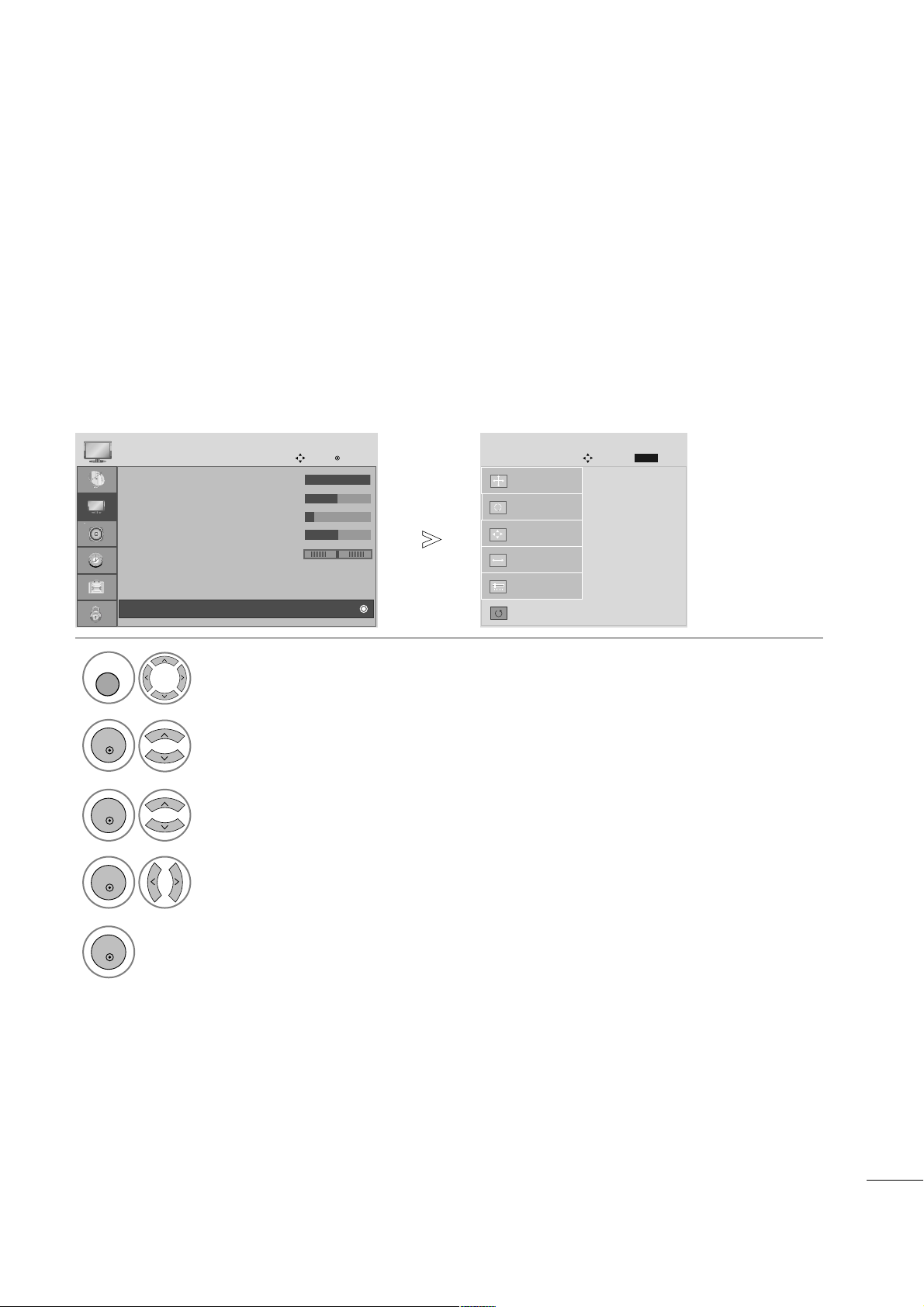
23
AANSLUITINGEN EN SETUP
SCHERMINSTELLING VOOR PC-MODUS
Zet Positie, Afmeting en Fase terug naar fabriek standaardinstellingen.
Deze functie werkt in de volgende modus: RGB [PC].
Screen Reset (Beeldscherm terugzetten)
1
BBEEEELLDD
selecteren.
2
SSCCHHEE RRMM
selecteren.
3
RReesseetttteenn
selecteren.
5
RESETTEN uitvoeren.
• Contrast : 100
• Helderheid : 50
• Scherpte : 8
• Kleur : 50
• Tint : 0
• Geavanceerde besturing
• Beeld resetten
BEELD
Verpl.
OK
D
SCHERM
Instellen
Auto Config.
SCHERM
Verpl.
Vorige
BACK
Resolutie
Positie
Formaat
Fas e
Resetten
G
MENU
OK
OK
OK
4
Ja selecteren.
OK
• Druk op de knop MENU of EXIT om het menuvenster te sluiten.
• Druk op knop BACK om naar het vorige menuscherm te gaan.
RG
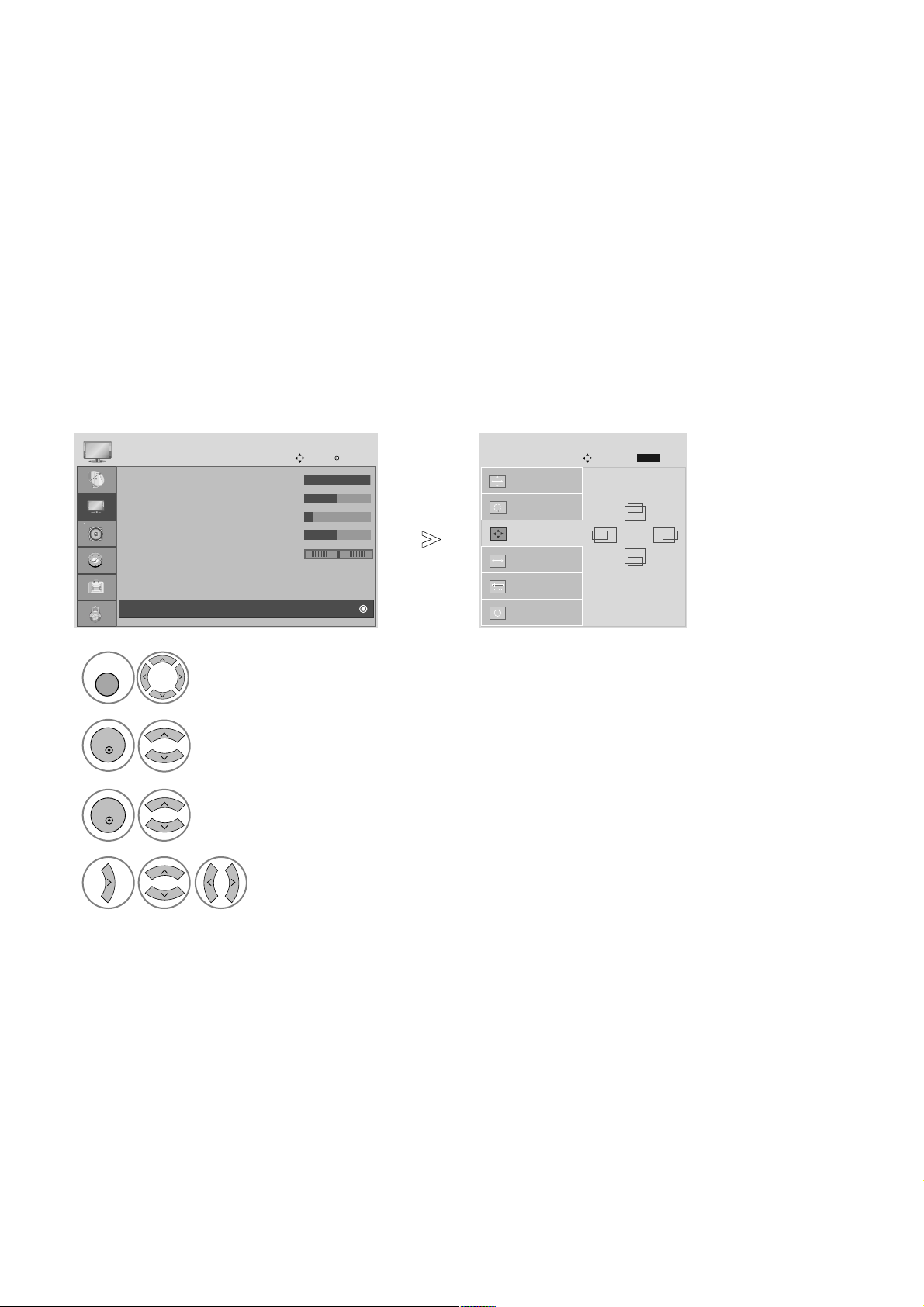
24
• Druk op de knop MENU of EXIT om het menuvenster te sluiten.
• Druk op knop BACK om naar het vorige menuscherm te gaan.
AANSLUITINGEN EN SETUP
Indien het beeld niet helder is na auto afstelling en vooral indien de tekens nog niet scherp zijn, past u de
beeldfase handmatig aan.
Deze functie werkt in de volgende modus: RGB[PC].
Aanpassing voor schermpositie, afmeting, fase
1
BBEEEELLDD
selecteren.
2
SSCCHHEE RRMM
selecteren.
3
Selecteer Position (Beeldpositie), Size (Beeldgrootte) of Phase (Fase).
4
Breng de gewenste instellingen aan.
• Contrast : 100
• Helderheid : 50
• Scherpte : 8
• Kleur : 50
• Tint : 0
• Geavanceerde besturing
• Beeld resetten
BEELD
Verpl.
OK
D
SCHERM
Auto Config.
SCHERM
Verpl.
Resolutie
Positie
G
Formaat
Fas e
Resetten
GF
D
E
Vorige
BACK
RG
MENU
OK
OK
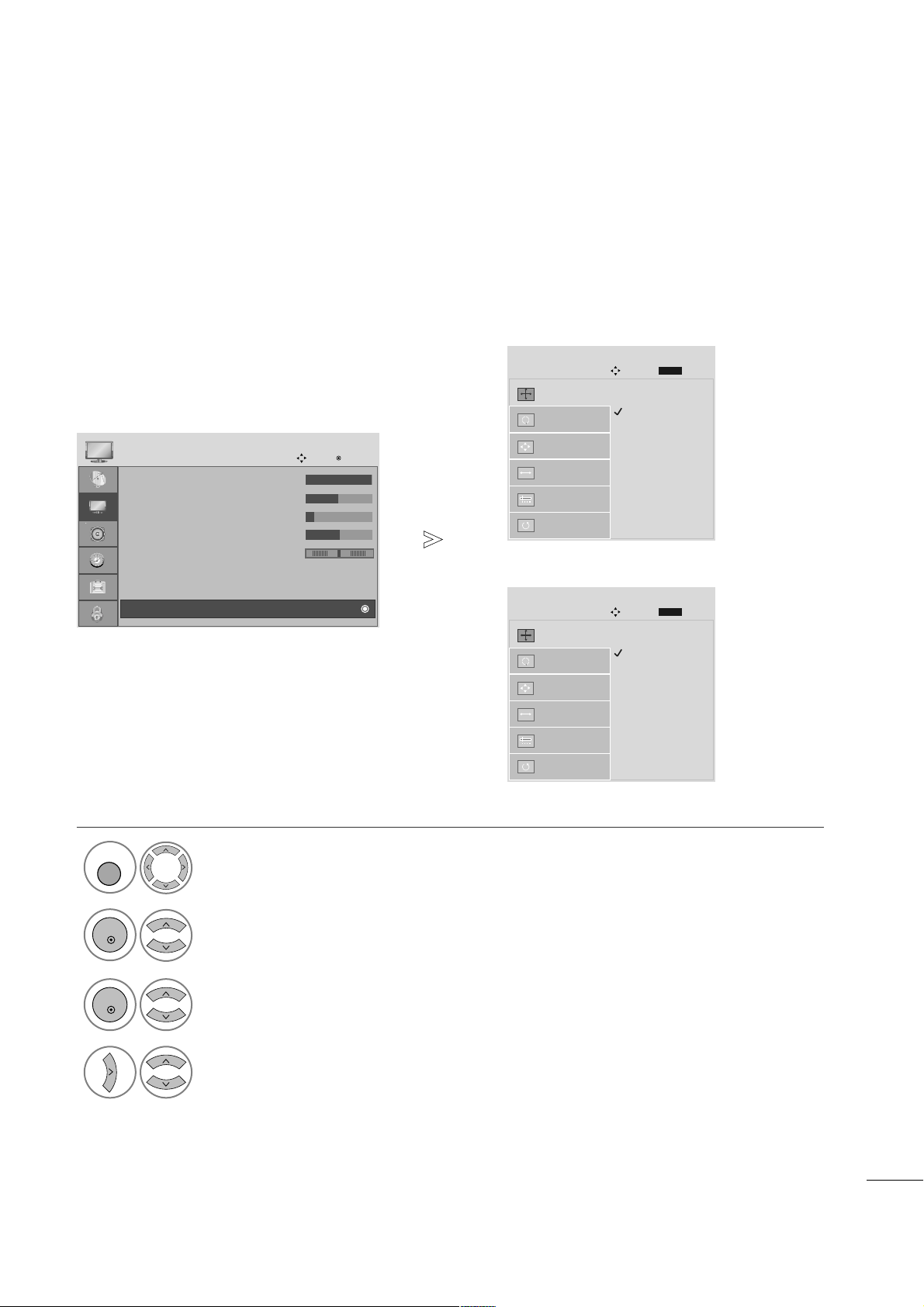
25
AANSLUITINGEN EN SETUP
Om een normaal beeld weer te geven moet u ervoor zorgen dat het oplossend vermogen (de resolutie) van
de rgb-modus en de keuze van de pc-modus met elkaar overeenstemmen.
Deze functie werkt in de volgende modus: RGB[PC].
De resolutie selecteren
1
BBEEEELLDD
selecteren.
2
SSCCHHEE RRMM
selecteren.
3
RReessoolluu tt ii ee
selecteren.
4
Kies de gewenste resolutie.
• Contrast : 100
• Helderheid : 50
• Scherpte : 8
• Kleur : 50
• Tint : 0
• Geavanceerde besturing
• Beeld resetten
BEELD
Verpl.
OK
D
SCHERM
1024 x 768
1280 x 768
1360 x 768
1366 x 768
Auto Config.
SCHERM
Verpl.
Resolutie
G
Positie
Formaat
Fas e
Resetten
Vorige
BACK
1400 x 1050
1680 x 1050
Auto Config.
SCHERM
Verpl.
Resolutie
G
Positie
Formaat
Fas e
Resetten
Vorige
BACK
• Druk op de knop MENU of EXIT om het menuvenster te sluiten.
• Druk op knop BACK om naar het vorige menuscherm te gaan.
RG
<M197WD>
<M227WD/M237WD>
MENU
OK
OK
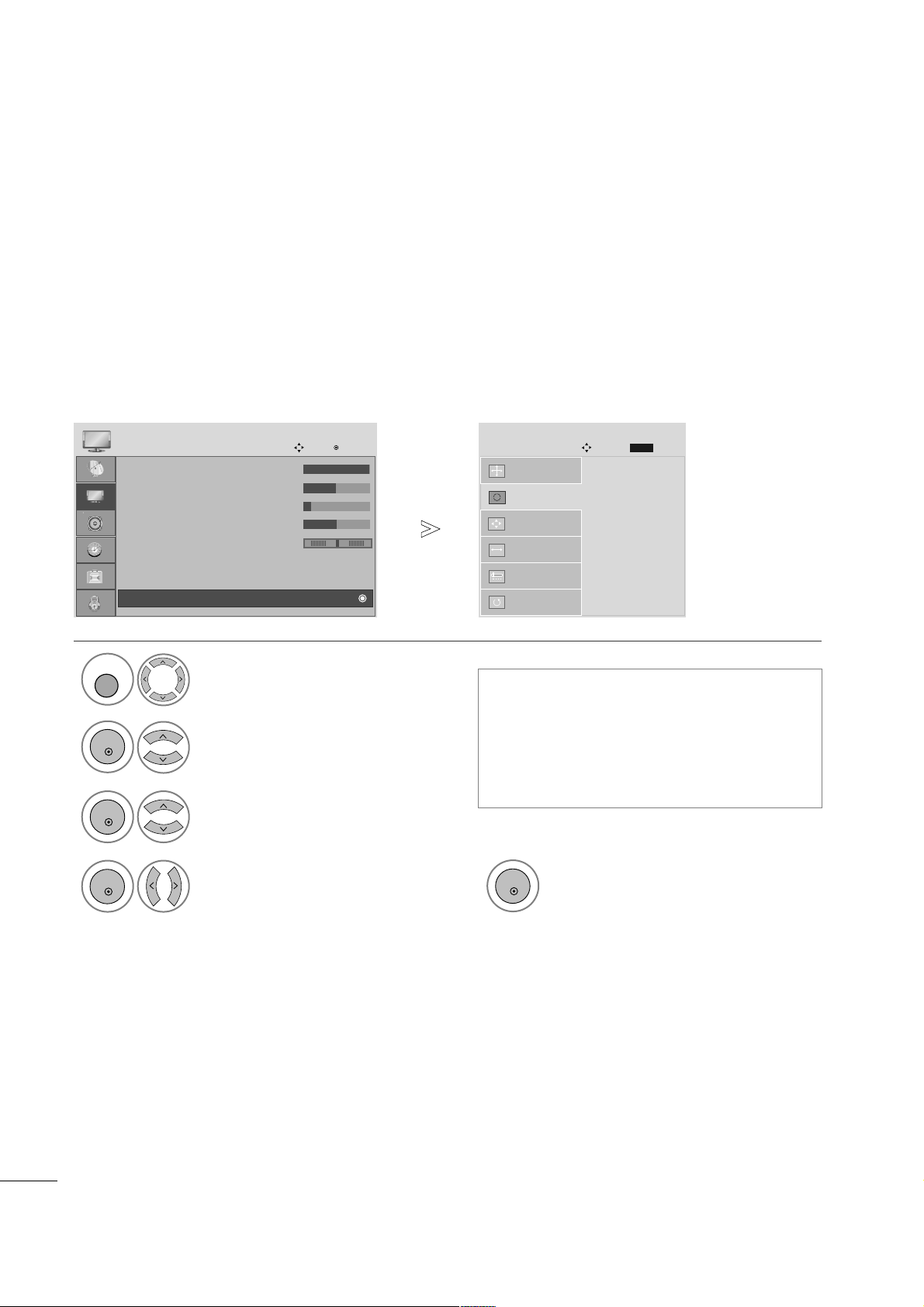
26
AANSLUITINGEN EN SETUP
1
Past beeldpositie automatisch aan en minimaliseert beeld instabiliteit. Indien na aanpassing het beeld nog
steeds niet correct is, werkt uw set goed, maar dient u verder aan te passen.
AAuu tt oo ccoonnffii gg.. ((aauuttoommaattii sscchh ccoonnffii gguu rr eerree nn))
Met deze functie kunt u de klok, de fase en de positie van het scherm automatisch aanpassen. Het weergegeven
beeld verdwijnt enkele seconden terwijl de automatische configuratie wordt uitgevoerd.
Automatisch configureren (alleen in de modus RGB [PC])
•
Als de positie van het beeld nog niet juist is,
probeert u nogmaals de automatische aanpassing.
• Als het beeld nadat het automatisch in rgb
(pc) is ingesteld alsnog moet worden
bijgeregeld, kunt u de beeldpositie, beeldgrootte en fase met de hand instellen.
BBEEEELLDD
selecteren.
2
SSCCHHEE RRMM
selecteren.
3
AA uuttoo cc oo nnffiigg ..
selecteren.
MENU
OK
OK
• Contrast : 100
• Helderheid : 50
• Scherpte : 8
• Kleur : 50
• Tint : 0
• Geavanceerde besturing
• Beeld resetten
BEELD
Verpl.
OK
D
SCHERM
Instellen
Auto Config.
G
SCHERM
Verpl.
Resolutie
Positie
Formaat
Fas e
Resetten
Vorige
BACK
4
Ja selecteren.
OK
• Druk op de knop MENU of EXIT om het menuvenster te sluiten.
• Druk op knop BACK om naar het vorige menuscherm te gaan.
5
Voer
AA uuttoo cc oo nnffiigg ..
uit.
OK
11.. HHeett OO SSDD ((wweeeerrgg aavv ee oopp hhee tt sscchh eerrmm )) ggeebbrruu ii kkeenn
RG
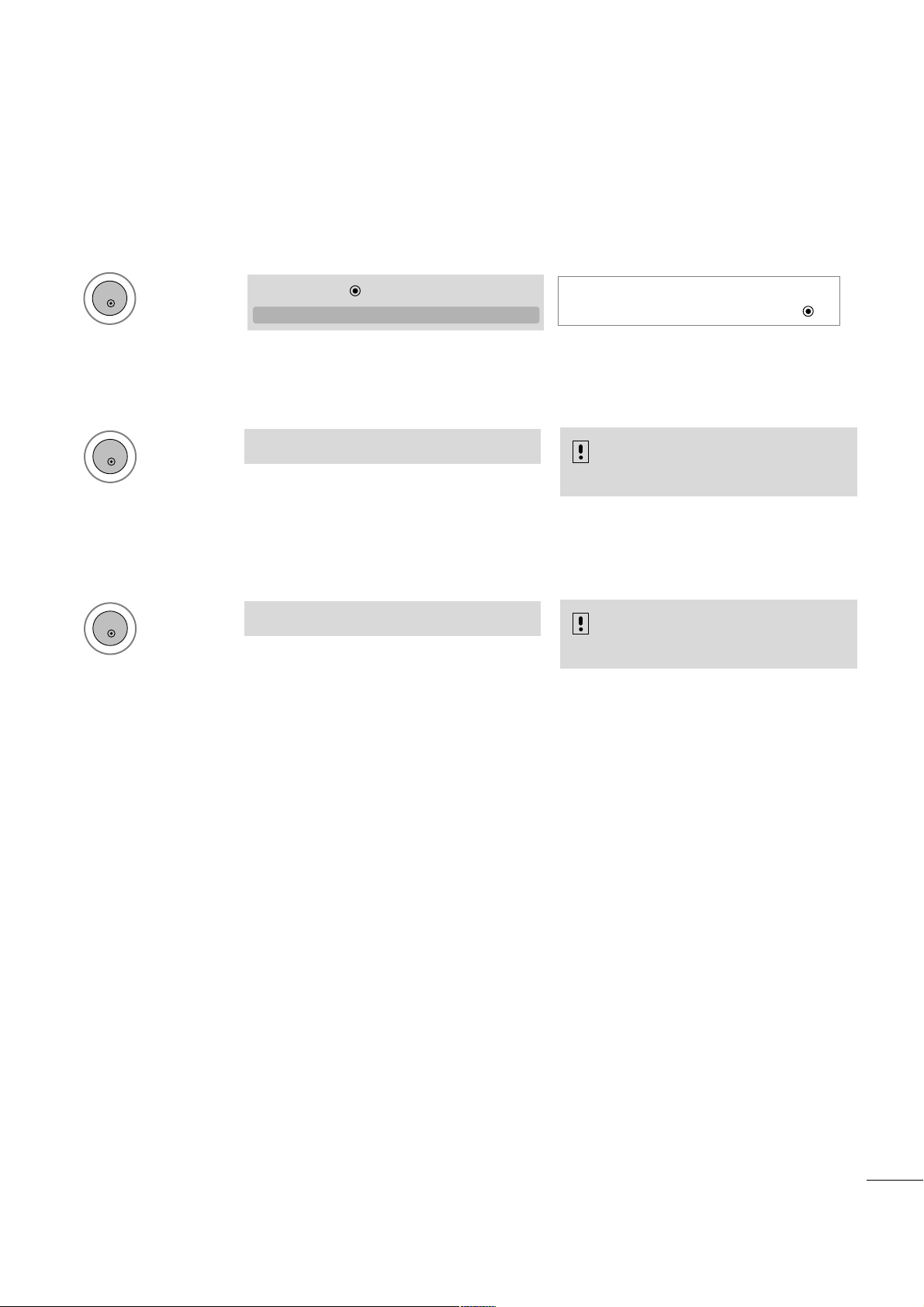
27
AANSLUITINGEN EN SETUP
• Indien u Automatisch Configureren niet
wilt uitvoeren, drukt u niet op OK
22.. OOKK ggeebbrruu ii kkee nn (( RR eemmoocc oonn ooff bb eeddiieenniinnggssttooeett ss))
AA uuttoo iinn wweerr kkii nngg
1
Druk op OK.
<<1199 2200 xx 1100 8800 RReess oo lluuttiiee>>
<<AA nnddeerree RReessooll uuttiiee>>
OK
2
Druk op OK.
OK
Deze functies is uitsluitend beschikbaar voor RGB signalen.
Auto in werking
Voor optimaal beeld
verander de rosolutie naar 1920 x 1080
AA uuttoo iinn wweerr kkii nngg
<<1133 6600 xx 7766 88 RReess oo ll uuttiiee>>
<<AA nnddeerree RReessooll uuttiiee>>
2
Druk op OK.
OK
Auto in werking
Voor optimaal beeld
verander de rosolutie naar 1360 x 768
Auto config.
GG
(OK)
<<MM 1199 77WWDD >>
<<MM 222277 WWDD//MM223377 WWDD>>
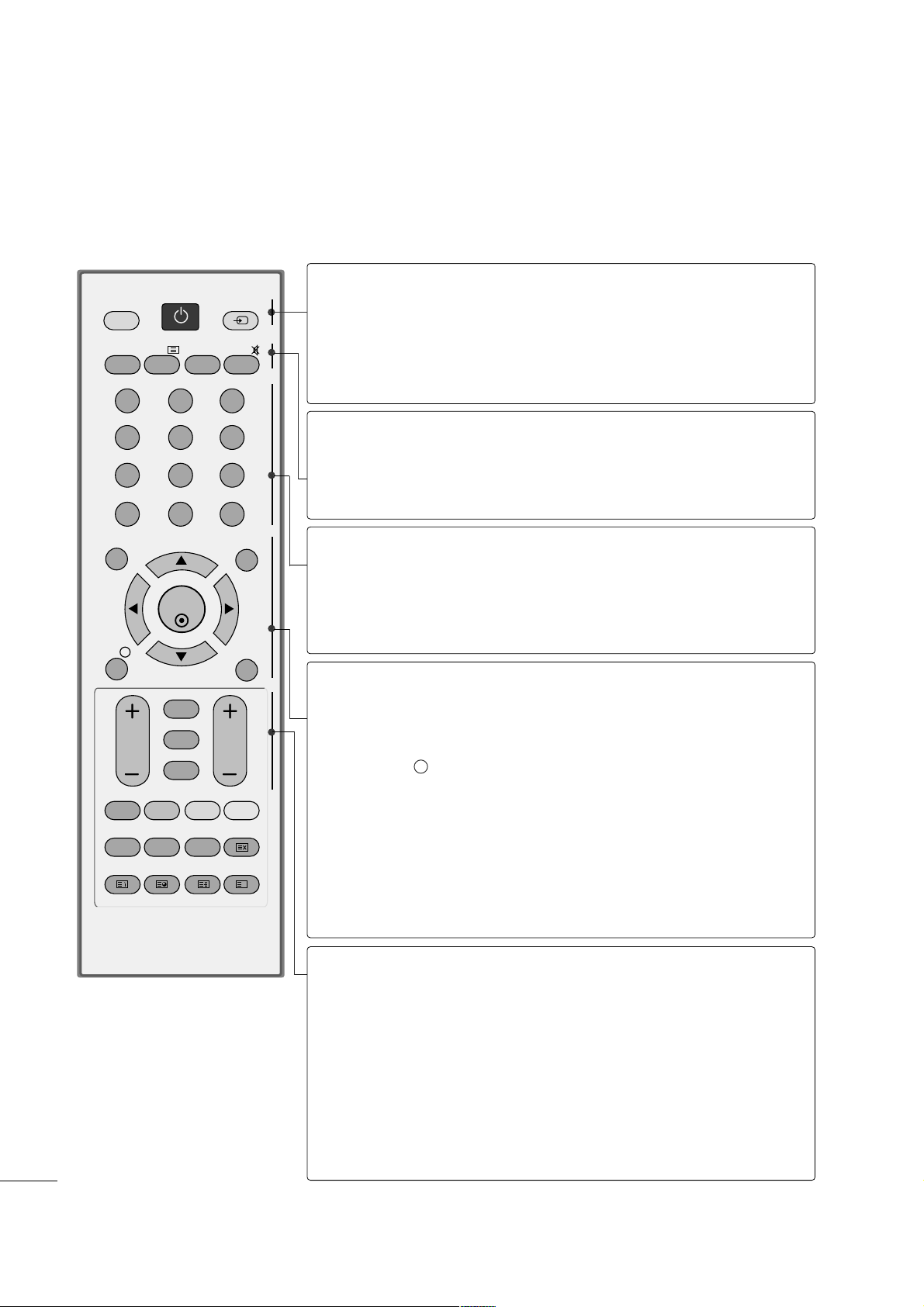
28
BEDIENING VOOR TV KIJKEN/ PROGRAMMERING
TOETSFUNCTIES VAN DE AFSTANDSBEDIENING
Richt de afstandsbediening naar de sensor voor de afstandsbediening op de Set.
POWER
TV/PC
INPUT
(Invoeren)
Schakel de set in of uit.
Hiermee selecteert u de tv- of de pc-modus.
Hiermee schakelt u het apparaat Aan vanaf Uit.
Externe invoermodus roteert in regelmatige volgorde.
Schakel de set in.
TV/RADIO
I/II
MUTE
Selecteert Radio of TV kanaal.
Hiermee selecteert u de audio-uitgang.(Zie p. 65,66)
Hiermee schakelt u het geluid in of uit.
Nummertoets
0~9 knoppen
LIST
Q.VIEW
Hiermee selecteert u een programma.
Hiermee selecteert u een genummerde optie in een menu.
De kanaaltabel weergeven.(Zie p. 44)
Hiermee gaat u terug naar het programma dat u hiervoor
hebt bekeken.
MENU
EXIT
INFO i
GUIDE
THUMBSTICK
(omhoog/omlaag/li
nks/rechts)
OK
Hiermee selecteert u een menu.(Zie p. 32)
Hierdoor worden alle vensters op het scherm gesloten.
Hiermee geeft u de huidige schermgegevens weer.
Hiermee geeft u de programmagids weer.(Zie p. 45-47)
Hiermee kunt u navigeren in de schermmenu's en de systeeminstellingen aan uw voorkeuren aanpassen.
Hiermee accepteert u de geselecteerde optie of geeft u
de huidige modus weer.
VOLUME UP
/DOWN
BACK
*
FAV
Programme
UP/DOWN
Hiermee regelt u het volume.
Hiermee kunt u één stap teruggaan in een interactieve
toepassing, de EPG of een andere functie voor interactie
van de gebruiker.
Geen functie
Hiermee geeft u de geselecteerde, favoriete zender weer.
(Zie p. 38)
Hiermee selecteert u een programma.
OK
MENU EXIT
GUIDE
RATIO
123
456
789
0
Q.VIEW
LIST
TV/PC INPUT
POWER
VOL PR
INDEX
SLEEP
HOLD
REVEAL
SUBTITLE
UPDATE
I/II
MUTE
TEXT
BACK
FAV
TIME
INFO
i
TV/RADIO
*
?
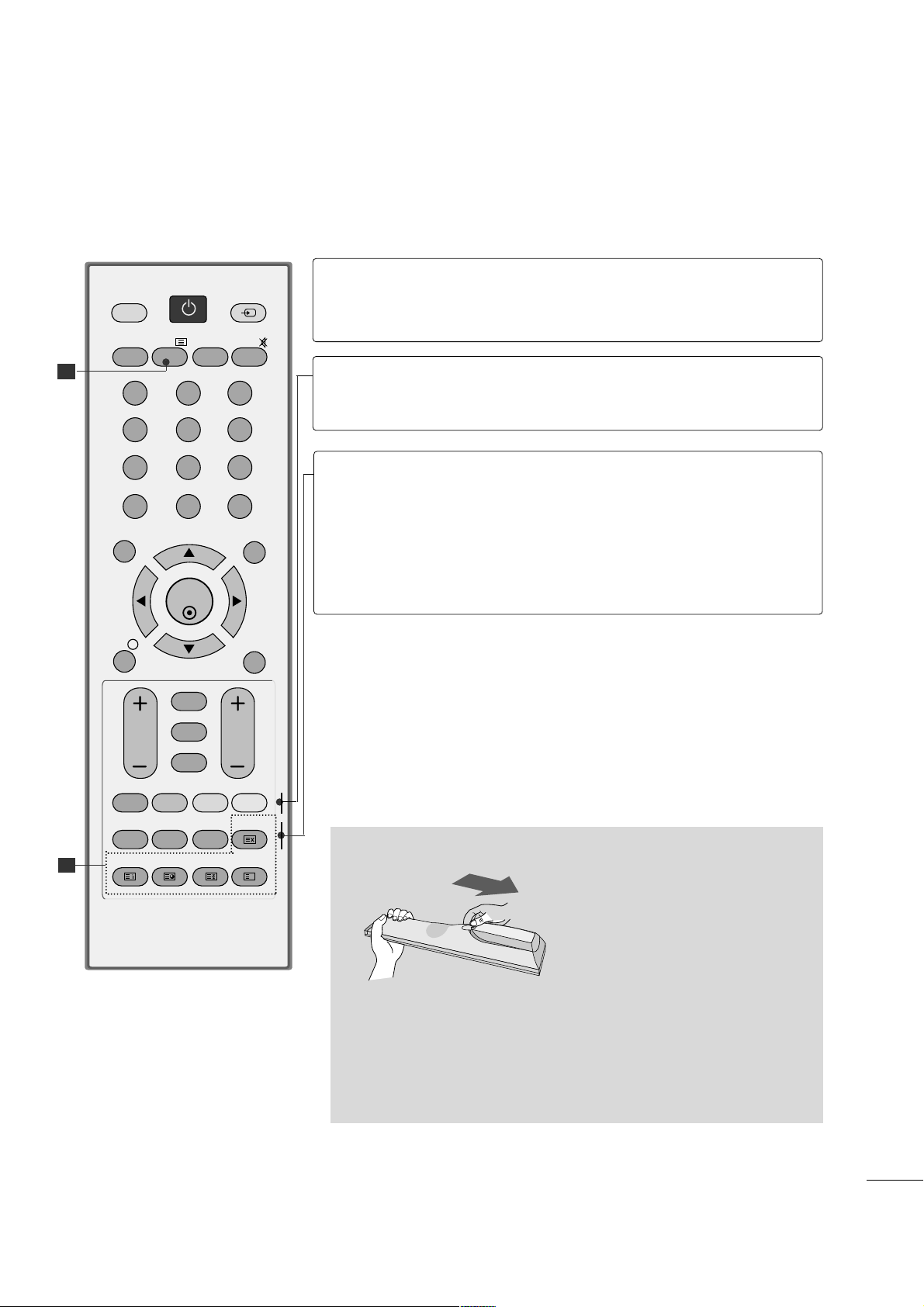
29
BEDIENING VOOR TV KIJKEN/ PROGRAMMERING
Batterijen Plaatsen
GEKLEURDE
KNOPPEN
met deze knoppen bedient u teletekst (alleen op
TT EELLEE TTEEKKSSTT
-modellen) of
PPrroogg rraammmmaalliijjsstt
.
(Zie p. 38,39,45-47,83)
TELETEKST
KNOPPEN
Met deze knoppen bedient u teletekst.
Zie voor meer informatie het onderwerp 'Teletekst'.
(Zie p. 81-83)
RATIO
(BEELDFOR-
MAAT)
SLEEP
SUBTITLE
Hiermee selecteert u het gewenste beeldformaat.
(Zie p. 48,49)
Hiermee stelt u de slaaptimer in.
(Zie p. 72)
Hiermee geeft u uw favoriete ondertiteling opnieuw weer
in de digitale modus.
■
Open het klepje van het batterijvak aan de achterzijde.
Let daarbij op de polen (+ bij +, - bij -).
■
Plaats twee AAA-batterijen van 1,5V. Gebruik nooit oude of gebruikte
batterijen samen met nieuwe batterijen.
■
Sluit het klepje.
OK
MENU EXIT
GUIDE
RATIO
123
456
789
0
Q.VIEW
LIST
TV/PC INPUT
POWER
VOL PR
INDEX
SLEEP
HOLD
REVEAL
SUBTITLE
UPDATE
I/II
MUTE
TEXT
BACK
FAV
TIME
INFO
i
TV/RADIO
*
?
1
1
